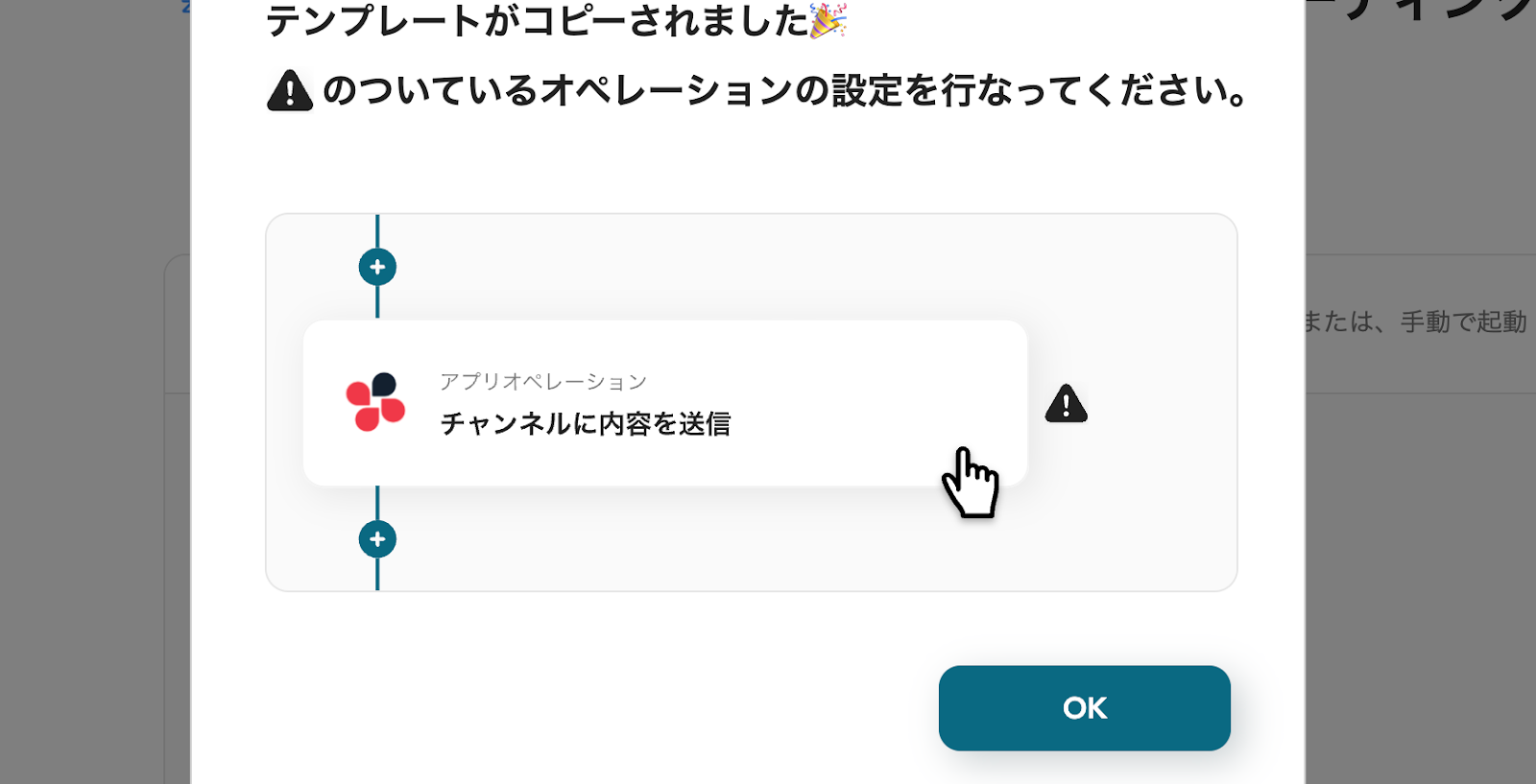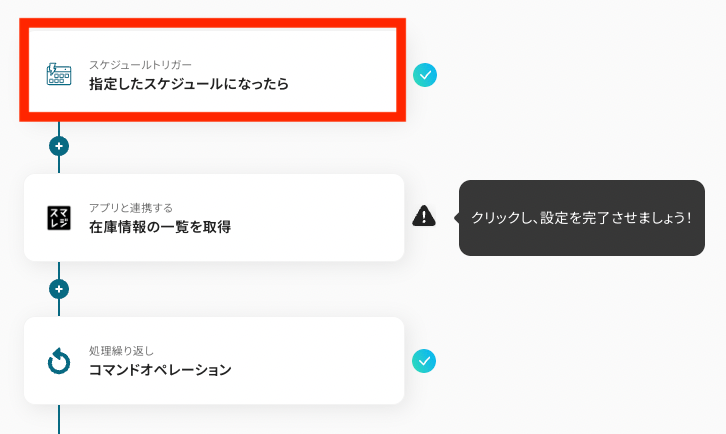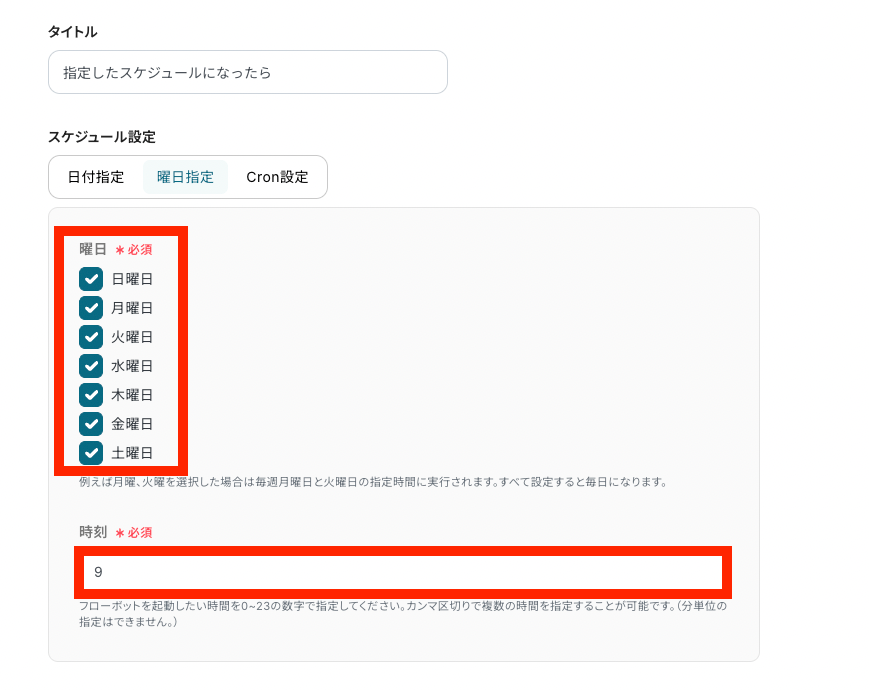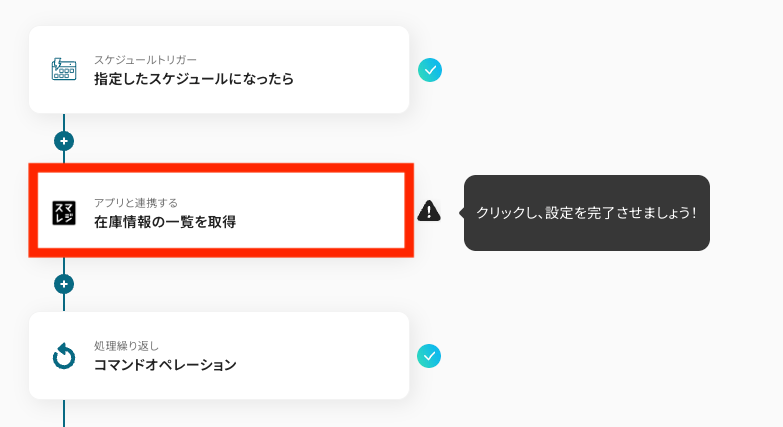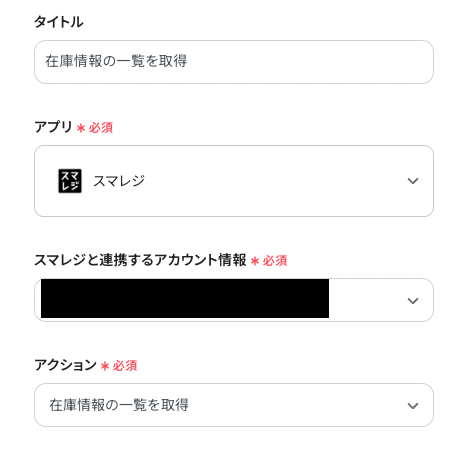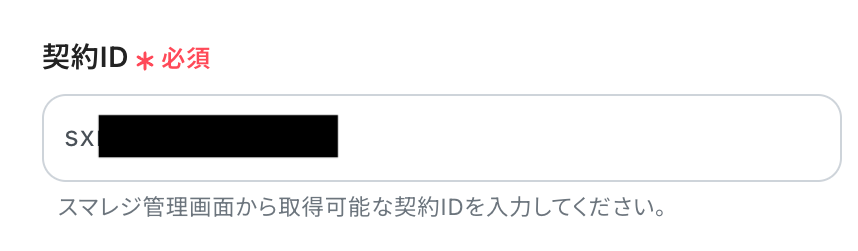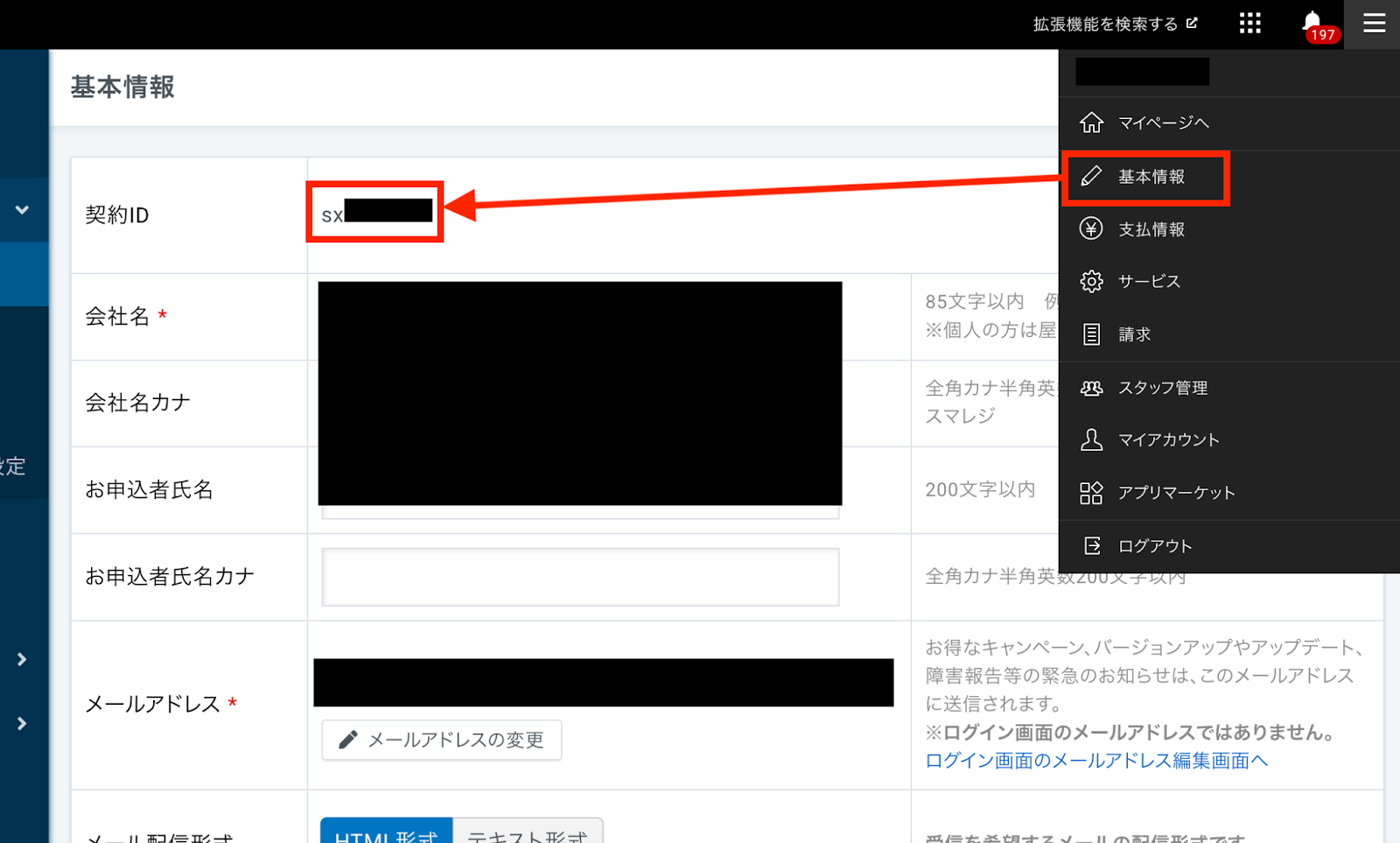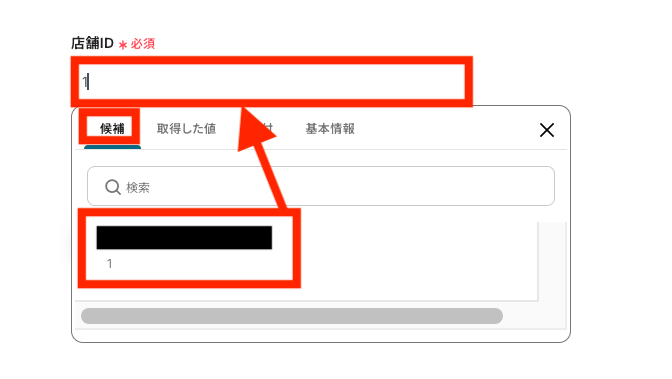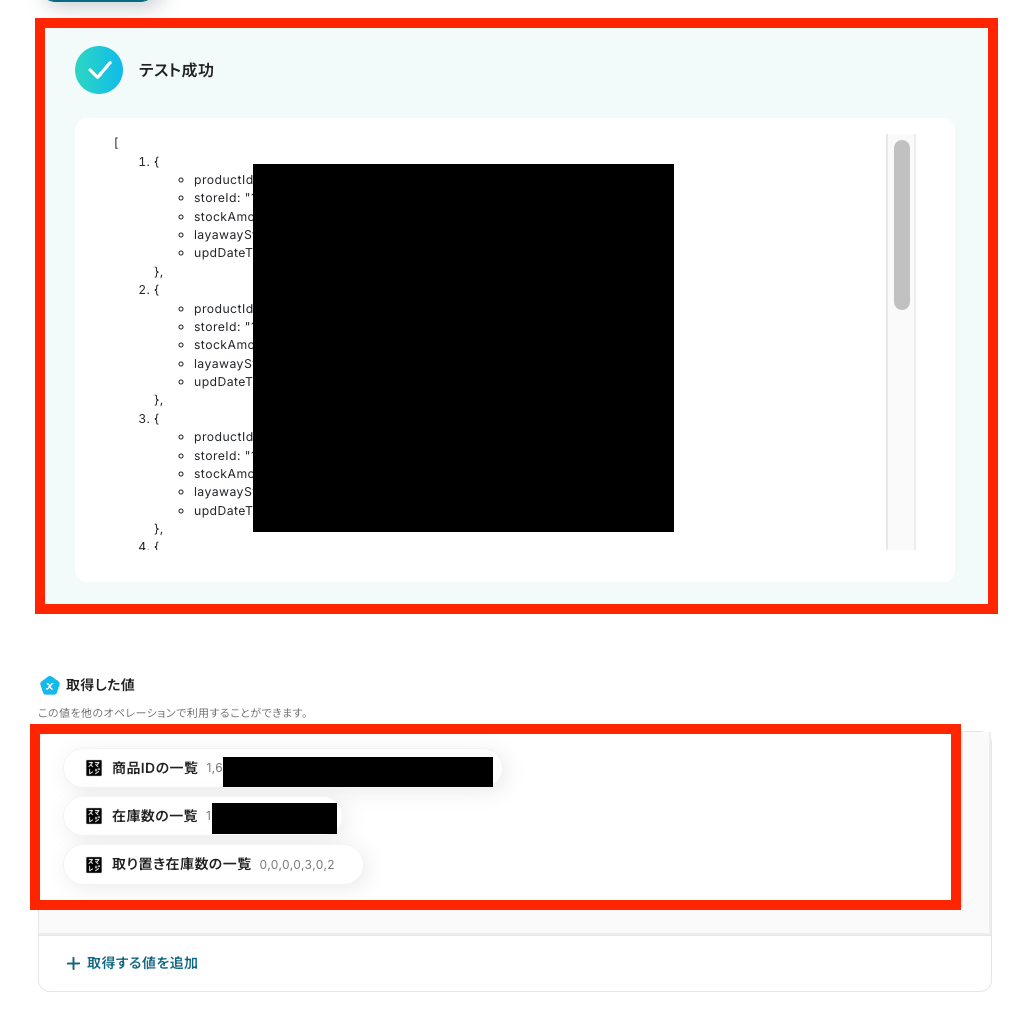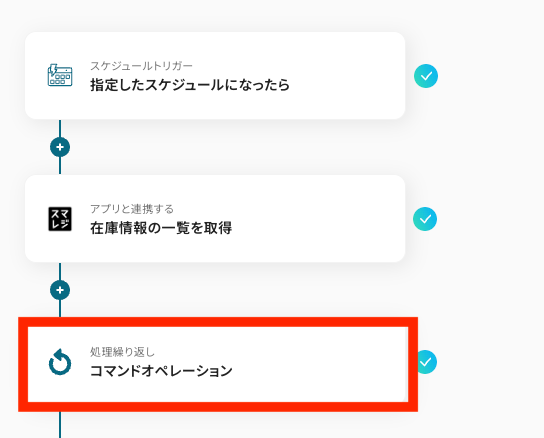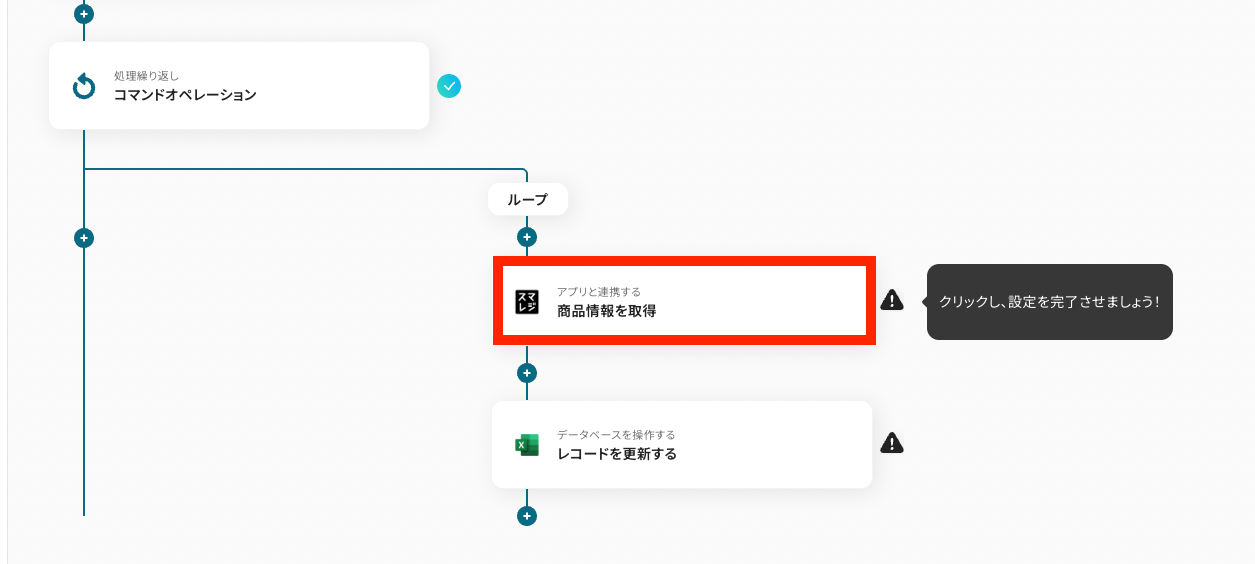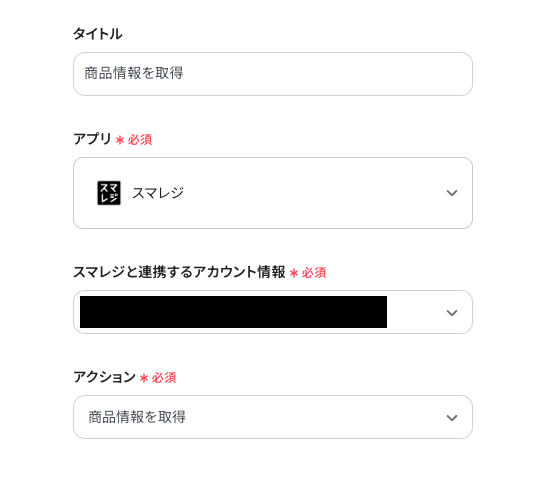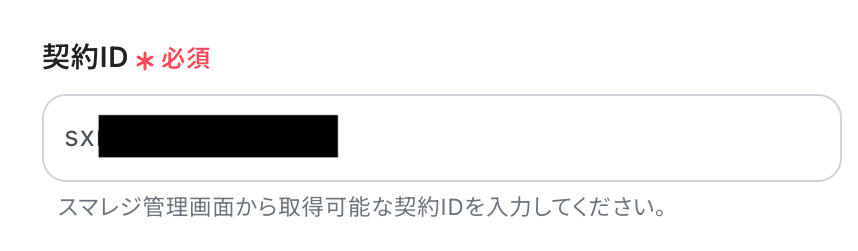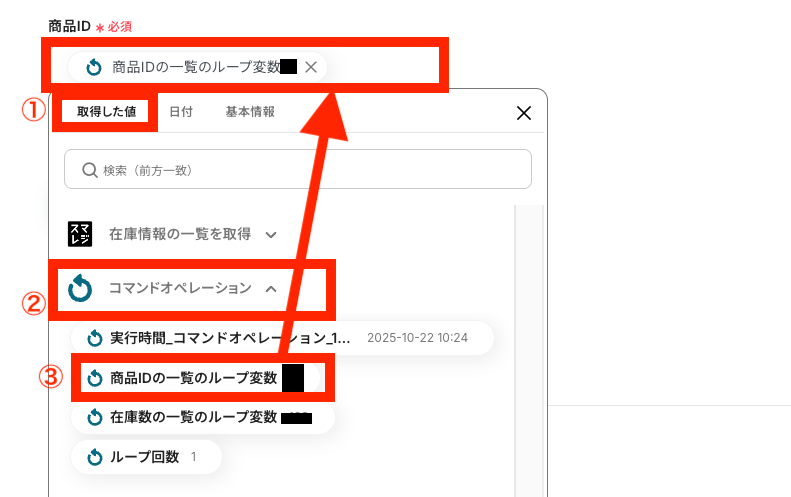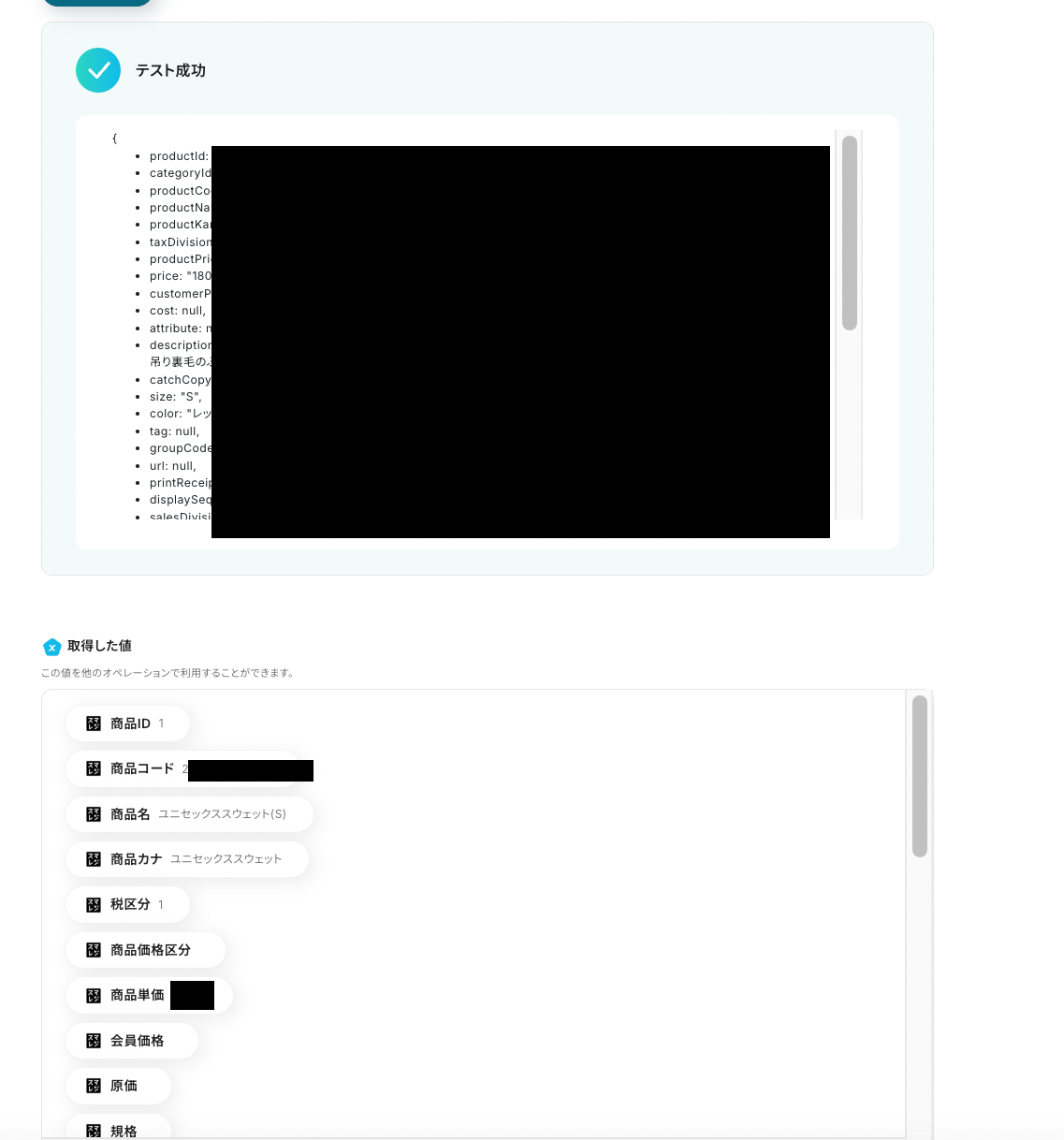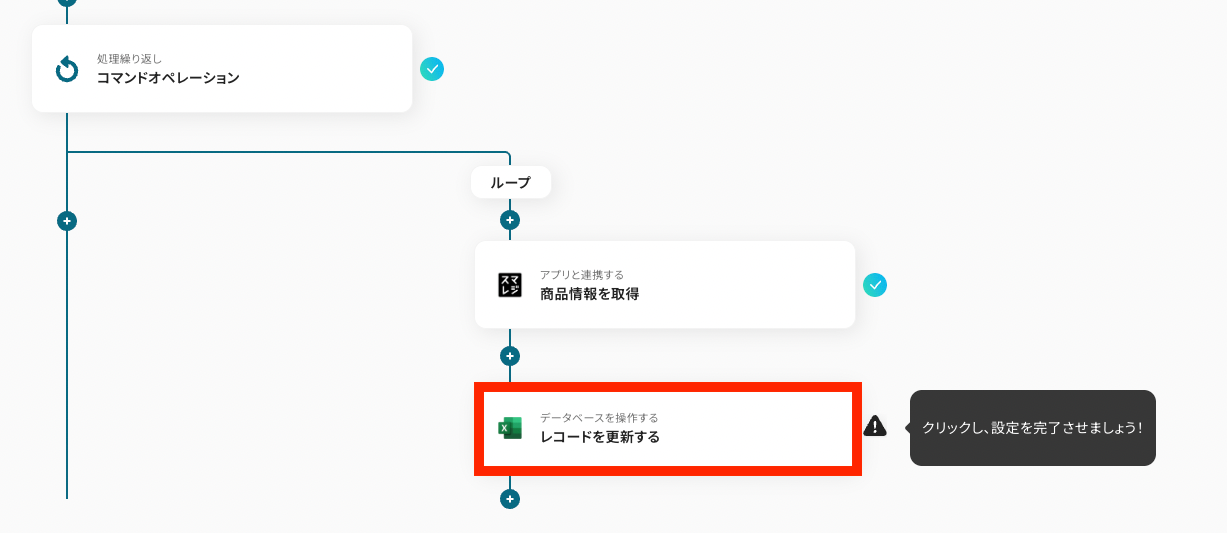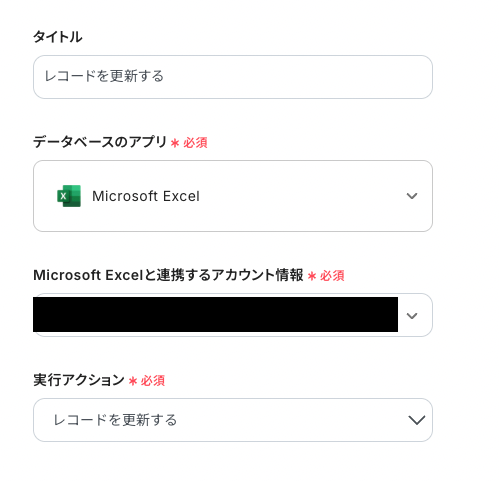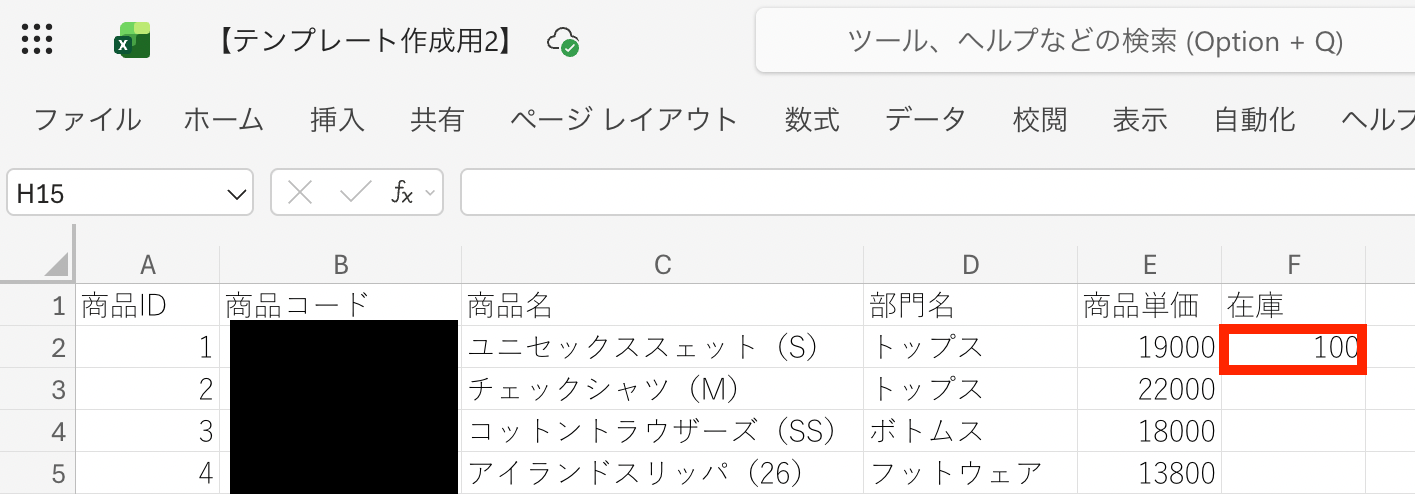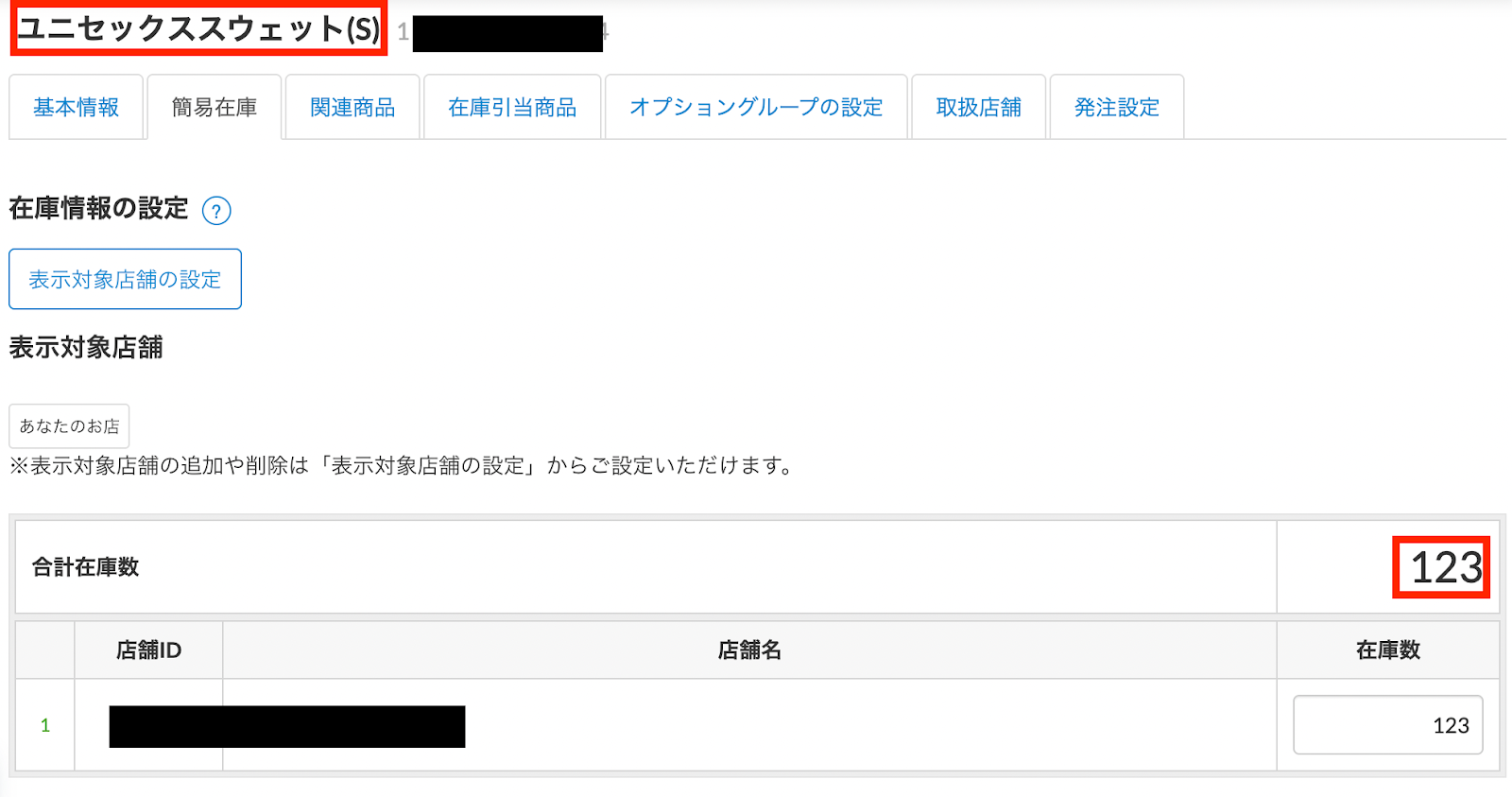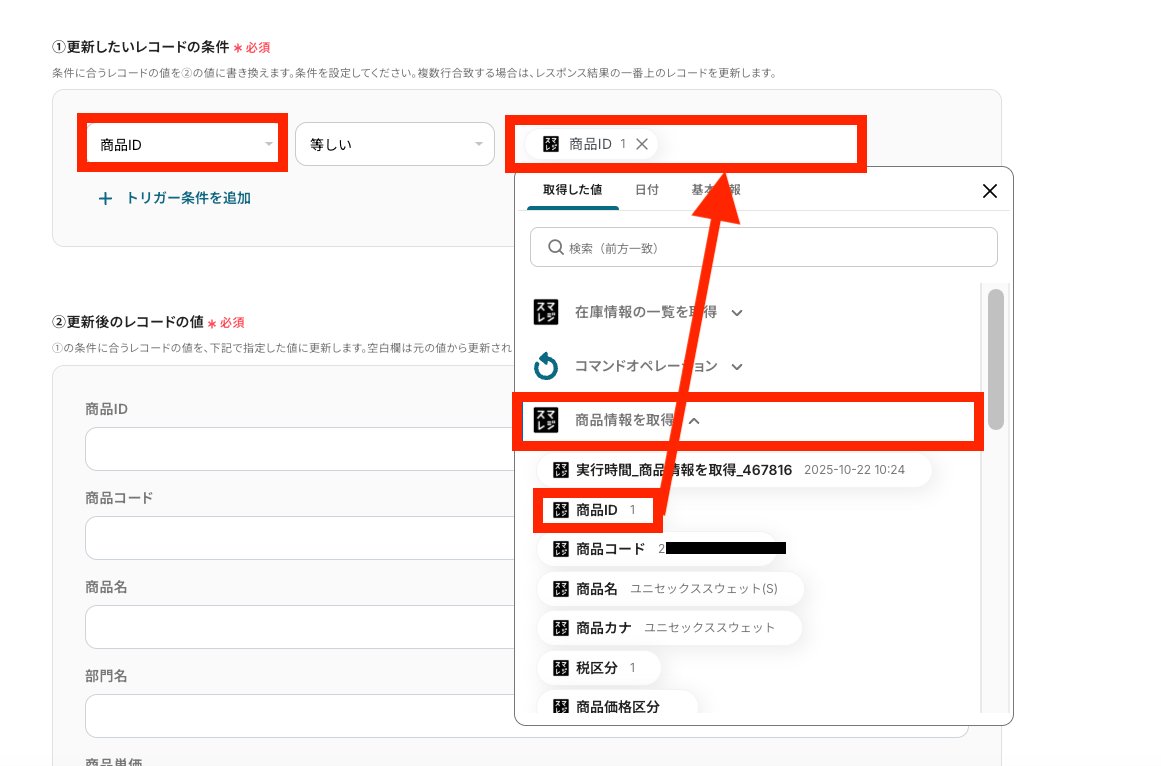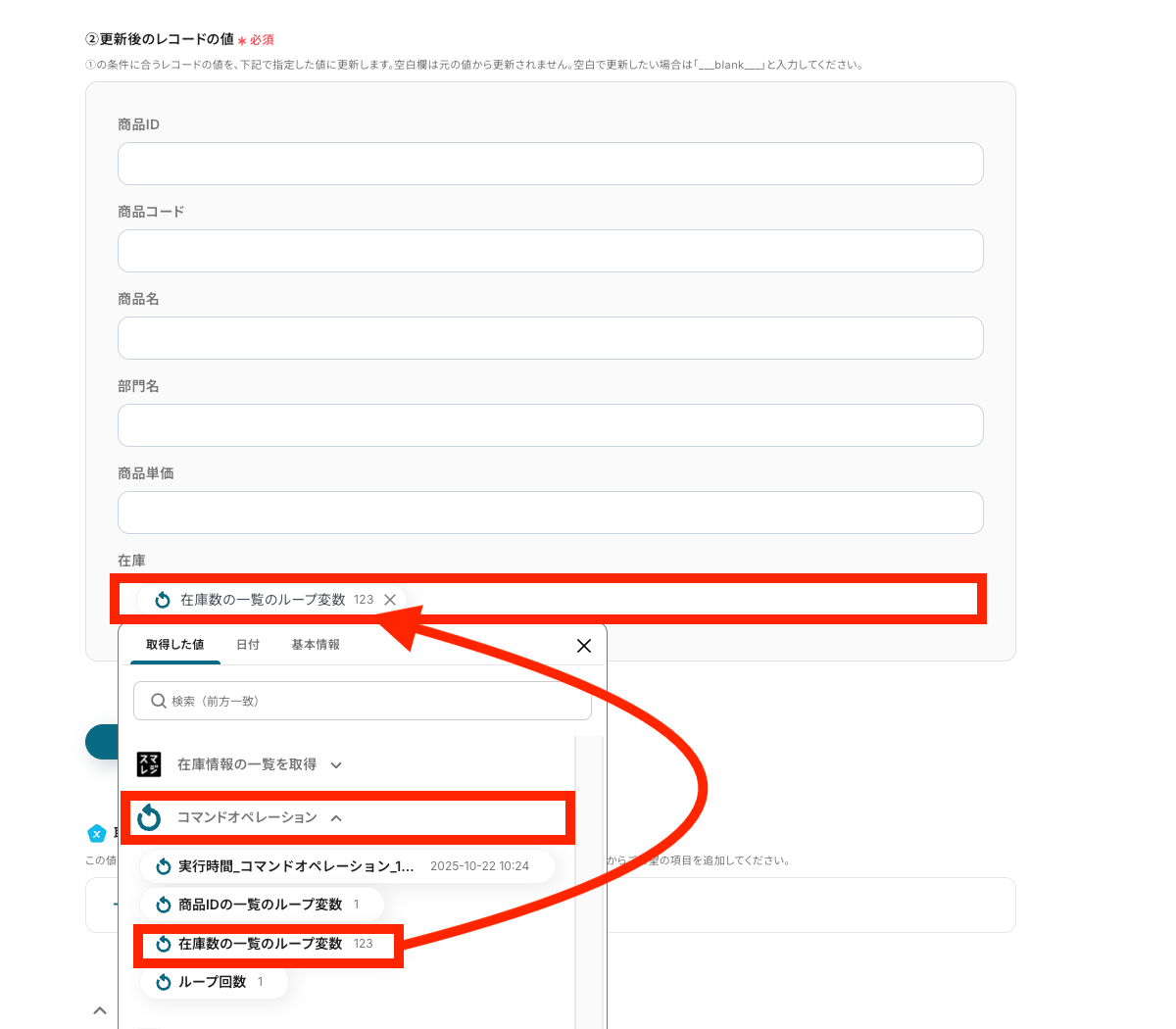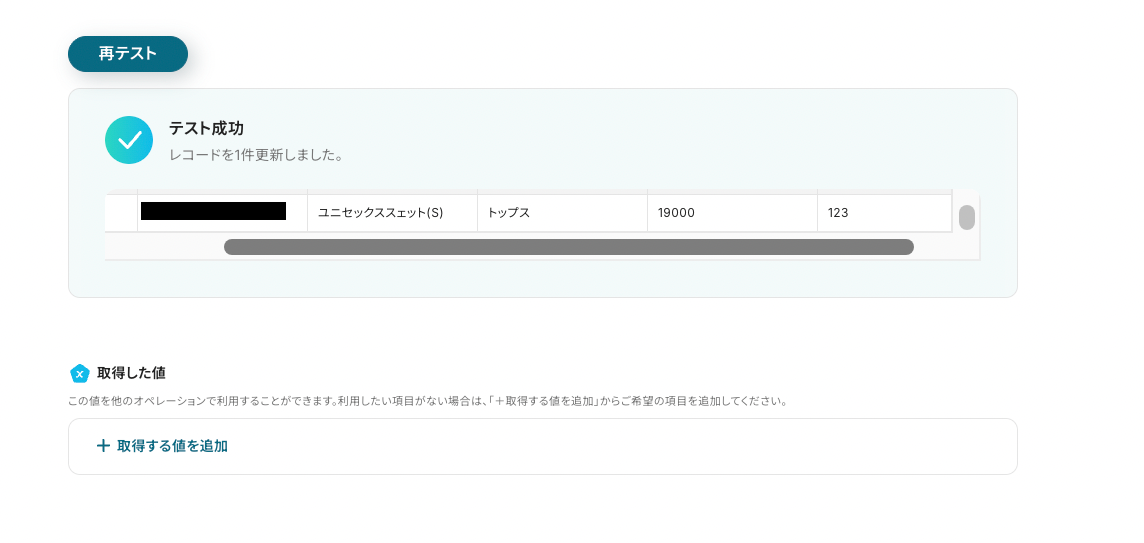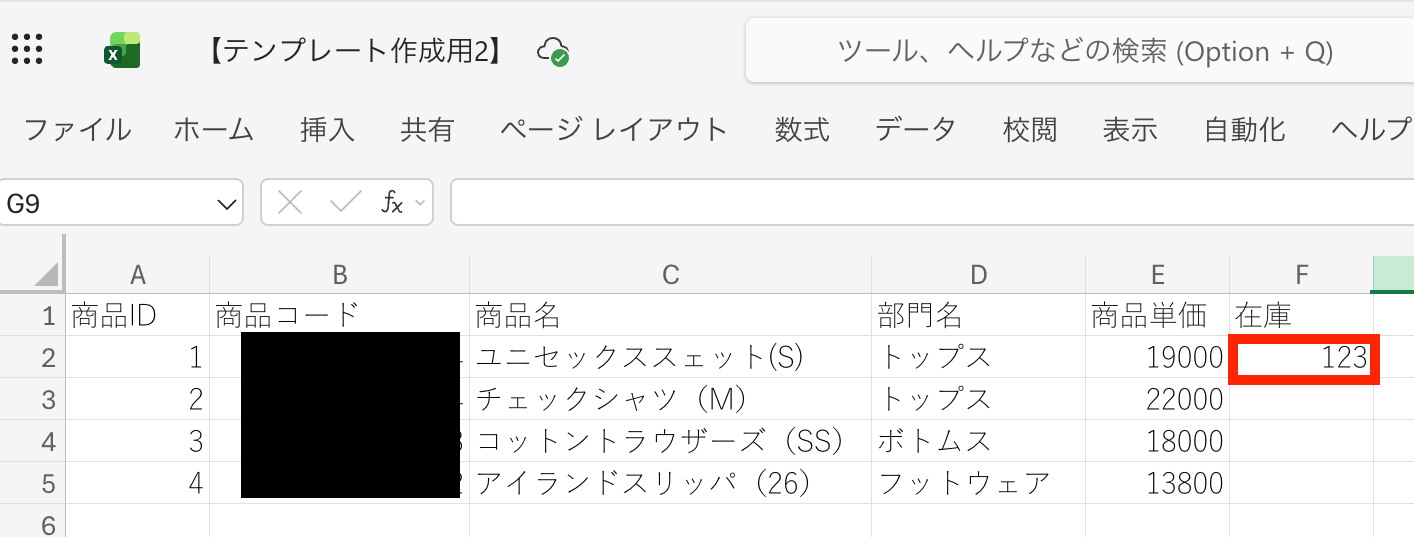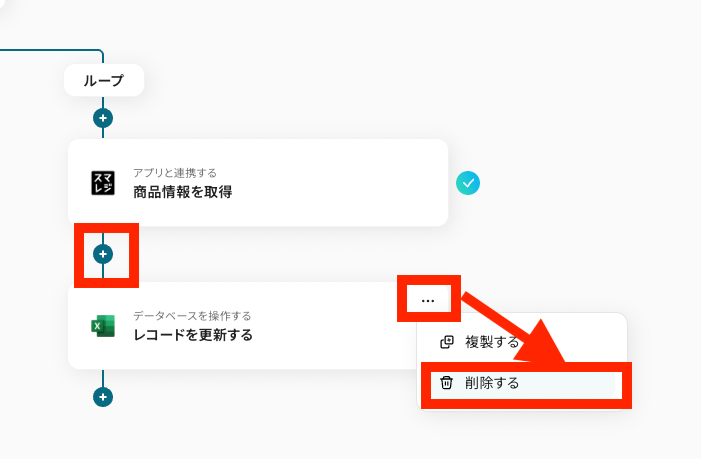指定日時にスマレジから在庫数を取得してMicrosoft Excelの対象列を更新する
試してみる
■概要
スマレジの在庫管理は重要ですが、毎日決まった時間に在庫数を確認し、Microsoft Excelに手入力で転記する作業は手間がかかるのではないでしょうか。また、手作業による入力ミスや更新漏れは、正確な在庫管理の妨げになることもあります。このワークフローを活用すれば、指定した日時にスマレジの在庫情報を自動で取得し、Microsoft Excelのシートを更新できるため、こうした課題を解消できます。
■このテンプレートをおすすめする方
・スマレジとMicrosoft Excelを使い、手作業で在庫管理を行っている店舗運営者の方
・定期的な在庫数の確認と報告業務の効率化を目指しているバックオフィス担当者の方
・手作業によるデータ転記のミスをなくし、正確な在庫管理を実現したいと考えている方
■注意事項
・スマレジとMicrosoft ExcelのそれぞれとYoomを連携してください。
・スマレジのマイアプリ連携方法は下記をご参照ください。
https://intercom.help/yoom/ja/articles/6435753
・「同じ処理を繰り返す」オペレーション間の操作は、チームプラン・サクセスプランでのみご利用いただける機能となっております。フリープラン・ミニプランの場合は設定しているフローボットのオペレーションやデータコネクトはエラーとなりますので、ご注意ください。
・チームプランやサクセスプランなどの有料プランは、2週間の無料トライアルを行うことが可能です。無料トライアル中には制限対象のアプリや機能(オペレーション)を使用することができます。
・Microsoft365(旧Office365)には、家庭向けプランと一般法人向けプラン(Microsoft365 Business)があり、一般法人向けプランに加入していない場合には認証に失敗する可能性があります。
・Microsoft Excelのデータベースを操作するオペレーションの設定に関しては下記をご参照ください。
https://intercom.help/yoom/ja/articles/9003081
「スマレジの在庫数を毎日手動で確認して転記するのが面倒…」
「在庫確認の際に他の業務もあって、入力ミスや確認漏れが起きてしまう…」
このように日々の業務の中で、スマレジの在庫情報を手作業で取得・管理する業務に手間や課題を感じていませんか?
もし、指定した日時にスマレジから最新の在庫数を自動で取得して記録してくれる仕組みがあればどうでしょう。
日々の手入力作業から削減することで、発注計画の策定や販売戦略の立案などの重要な業務に集中できる時間を生み出すことができるはずです!
今回ご紹介する自動化の設定は、ノーコードで簡単に設定可能です。
手間や時間もかからないので、ぜひ自動化を導入して作業をもっとラクにしましょう!
とにかく早く試したい方へ
Yoomにはスマレジの在庫情報をする業務フロー自動化のテンプレートが用意されているので、「まずは試してみたい!」という方は、以下のバナーをクリックして、すぐに自動化を体験してみましょう!
指定日時にスマレジから在庫数を取得してMicrosoft Excelの対象列を更新する
試してみる
■概要
スマレジの在庫管理は重要ですが、毎日決まった時間に在庫数を確認し、Microsoft Excelに手入力で転記する作業は手間がかかるのではないでしょうか。また、手作業による入力ミスや更新漏れは、正確な在庫管理の妨げになることもあります。このワークフローを活用すれば、指定した日時にスマレジの在庫情報を自動で取得し、Microsoft Excelのシートを更新できるため、こうした課題を解消できます。
■このテンプレートをおすすめする方
・スマレジとMicrosoft Excelを使い、手作業で在庫管理を行っている店舗運営者の方
・定期的な在庫数の確認と報告業務の効率化を目指しているバックオフィス担当者の方
・手作業によるデータ転記のミスをなくし、正確な在庫管理を実現したいと考えている方
■注意事項
・スマレジとMicrosoft ExcelのそれぞれとYoomを連携してください。
・スマレジのマイアプリ連携方法は下記をご参照ください。
https://intercom.help/yoom/ja/articles/6435753
・「同じ処理を繰り返す」オペレーション間の操作は、チームプラン・サクセスプランでのみご利用いただける機能となっております。フリープラン・ミニプランの場合は設定しているフローボットのオペレーションやデータコネクトはエラーとなりますので、ご注意ください。
・チームプランやサクセスプランなどの有料プランは、2週間の無料トライアルを行うことが可能です。無料トライアル中には制限対象のアプリや機能(オペレーション)を使用することができます。
・Microsoft365(旧Office365)には、家庭向けプランと一般法人向けプラン(Microsoft365 Business)があり、一般法人向けプランに加入していない場合には認証に失敗する可能性があります。
・Microsoft Excelのデータベースを操作するオペレーションの設定に関しては下記をご参照ください。
https://intercom.help/yoom/ja/articles/9003081
スマレジの在庫情報を自動取得するフローを作ってみよう
それではここからスマレジの在庫情報をする業務フローを作成していきましょう。
今回はより具体的な業務例として、「指定した日時にスマレジから在庫数を取得してMicrosoft Excelの対象列を更新する」フローを解説していきます!
ここではYoomを使用してノーコードで設定をしていきますので、もしまだYoomのアカウントをお持ちでない場合は、こちらの登録フォームからアカウントを発行しておきましょう。
※今回連携するアプリの公式サイト:スマレジ/Microsoft Excel
[Yoomとは]
フローの作成方法
今回は大きく分けて以下のプロセスで作成します。
- スマレジとMicrosoft Excelのマイアプリ連携
- テンプレートをコピー
- スケジュールトリガー設定とスマレジ・Microsoft Excelのアクション設定
- トリガーをONにし、フローが起動するかを確認
指定日時にスマレジから在庫数を取得してMicrosoft Excelの対象列を更新する
試してみる
■概要
スマレジの在庫管理は重要ですが、毎日決まった時間に在庫数を確認し、Microsoft Excelに手入力で転記する作業は手間がかかるのではないでしょうか。また、手作業による入力ミスや更新漏れは、正確な在庫管理の妨げになることもあります。このワークフローを活用すれば、指定した日時にスマレジの在庫情報を自動で取得し、Microsoft Excelのシートを更新できるため、こうした課題を解消できます。
■このテンプレートをおすすめする方
・スマレジとMicrosoft Excelを使い、手作業で在庫管理を行っている店舗運営者の方
・定期的な在庫数の確認と報告業務の効率化を目指しているバックオフィス担当者の方
・手作業によるデータ転記のミスをなくし、正確な在庫管理を実現したいと考えている方
■注意事項
・スマレジとMicrosoft ExcelのそれぞれとYoomを連携してください。
・スマレジのマイアプリ連携方法は下記をご参照ください。
https://intercom.help/yoom/ja/articles/6435753
・「同じ処理を繰り返す」オペレーション間の操作は、チームプラン・サクセスプランでのみご利用いただける機能となっております。フリープラン・ミニプランの場合は設定しているフローボットのオペレーションやデータコネクトはエラーとなりますので、ご注意ください。
・チームプランやサクセスプランなどの有料プランは、2週間の無料トライアルを行うことが可能です。無料トライアル中には制限対象のアプリや機能(オペレーション)を使用することができます。
・Microsoft365(旧Office365)には、家庭向けプランと一般法人向けプラン(Microsoft365 Business)があり、一般法人向けプランに加入していない場合には認証に失敗する可能性があります。
・Microsoft Excelのデータベースを操作するオペレーションの設定に関しては下記をご参照ください。
https://intercom.help/yoom/ja/articles/9003081
ステップ1:スマレジとMicrosoft Excelのマイアプリ連携
ここでは、Yoomとそれぞれのアプリを連携して、操作が行えるようにしていきます。
まずは基本的な設定方法を解説しているナビをご覧ください!
それではここから今回のフローで使用するアプリのマイアプリ連携方法を解説していきます!
スマレジとYoomの連携方法
スマレジを検索すると、新規登録画面が表示されます。
「アカウント名」と「契約ID」を入力して「追加」をクリックしてください。
※詳しい登録方法はこちらをご確認ください。

Microsoft ExcelとYoomの連携方法
Microsoft Excelの連携方法は、以下の手順をご参照ください。
※「Microsoft 365(旧Office 365)」には個人向けと法人向けプラン(Microsoft 365 Business)があります。
法人向けプランを契約していない場合、Yoomからの認証がうまくいかない可能性があるのでご注意ください。
ステップ2:テンプレートをコピー
続いてYoomのテンプレートをコピーします。
テンプレートは自動化の大枠があらかじめ作成されており、それに沿って設定するだけでフローが完成するため、初心者の方にもおすすめです!
- 下のバナーの「試してみる」を押す。
- Yoomの登録がまだの場合は、登録を行う。
※すでに登録が完了している場合は、ログインしてください。
指定日時にスマレジから在庫数を取得してMicrosoft Excelの対象列を更新する
試してみる
■概要
スマレジの在庫管理は重要ですが、毎日決まった時間に在庫数を確認し、Microsoft Excelに手入力で転記する作業は手間がかかるのではないでしょうか。また、手作業による入力ミスや更新漏れは、正確な在庫管理の妨げになることもあります。このワークフローを活用すれば、指定した日時にスマレジの在庫情報を自動で取得し、Microsoft Excelのシートを更新できるため、こうした課題を解消できます。
■このテンプレートをおすすめする方
・スマレジとMicrosoft Excelを使い、手作業で在庫管理を行っている店舗運営者の方
・定期的な在庫数の確認と報告業務の効率化を目指しているバックオフィス担当者の方
・手作業によるデータ転記のミスをなくし、正確な在庫管理を実現したいと考えている方
■注意事項
・スマレジとMicrosoft ExcelのそれぞれとYoomを連携してください。
・スマレジのマイアプリ連携方法は下記をご参照ください。
https://intercom.help/yoom/ja/articles/6435753
・「同じ処理を繰り返す」オペレーション間の操作は、チームプラン・サクセスプランでのみご利用いただける機能となっております。フリープラン・ミニプランの場合は設定しているフローボットのオペレーションやデータコネクトはエラーとなりますので、ご注意ください。
・チームプランやサクセスプランなどの有料プランは、2週間の無料トライアルを行うことが可能です。無料トライアル中には制限対象のアプリや機能(オペレーション)を使用することができます。
・Microsoft365(旧Office365)には、家庭向けプランと一般法人向けプラン(Microsoft365 Business)があり、一般法人向けプランに加入していない場合には認証に失敗する可能性があります。
・Microsoft Excelのデータベースを操作するオペレーションの設定に関しては下記をご参照ください。
https://intercom.help/yoom/ja/articles/9003081
テンプレートが「マイプロジェクト」にコピーされると、このような画面が表示されます。
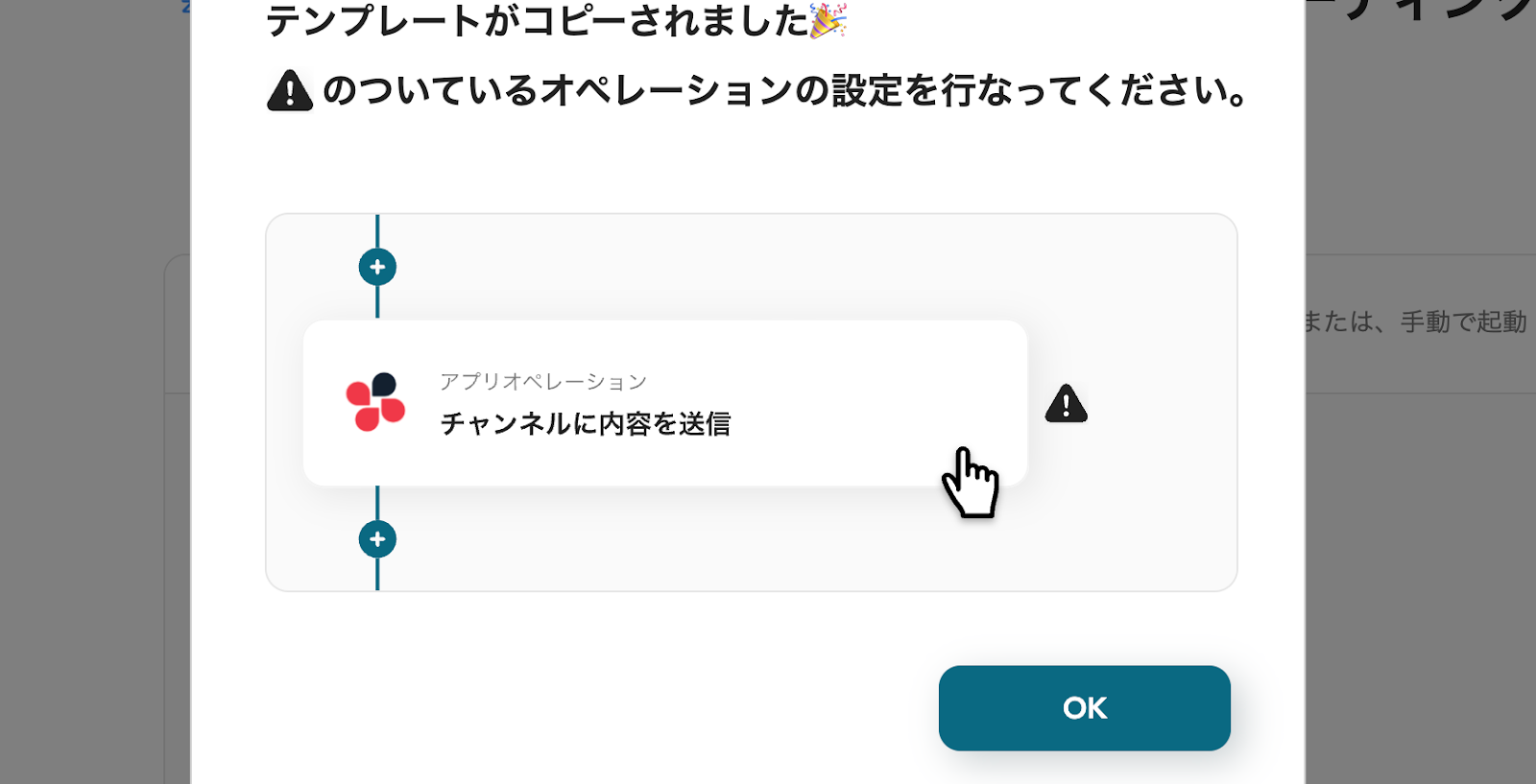
ステップ3:アプリトリガーの設定
- コピーしたテンプレートを開く
左側にあるメニューの「マイプロジェクト」から、コピーしたテンプレートを開きます。
(※テンプレートをコピー後、すぐに設定する場合はテンプレートを開く操作は必要ありません。設定を中断した際は「マイプロジェクト」からテンプレートを開いて設定を再開してください!)

- スケジュールトリガーの設定
Yoomのフローボットを動かす引き金となるアクションのことを「アプリトリガー」と呼びます。まずはこのトリガーの設定を行いましょう。
「指定したスケジュールになったら」をクリックします。
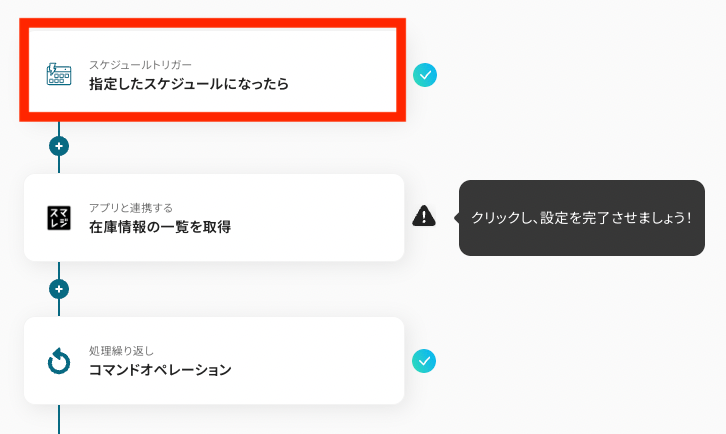
- 実行時間の指定をする
フローボットを起動したいタイミングを入力します。
デフォルトでは「毎日9時」フローボットが起動される設定となっていますが、曜日や通知の時間は必要に応じて変更してください。
設定を確認したら「保存する」をクリックします。
※「Cronの設定」では、1日のうちに何度も起動したい場合や、曜日によって別の時間帯に起動したいなどの細かな設定が可能です。
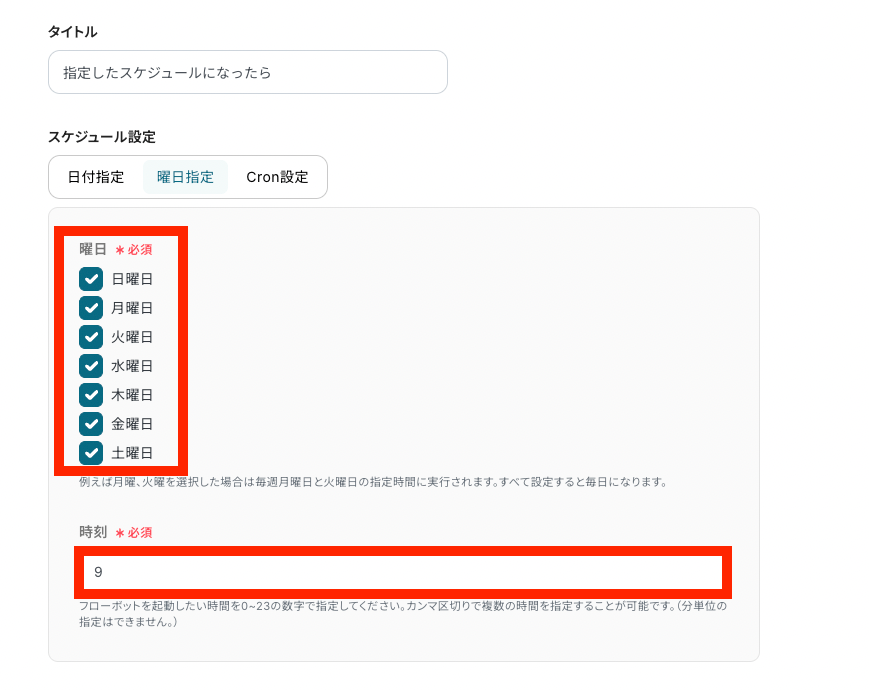
ステップ4:スマレジのアクション設定
- スマレジを開く
「在庫情報の一覧を取得」をクリックします。
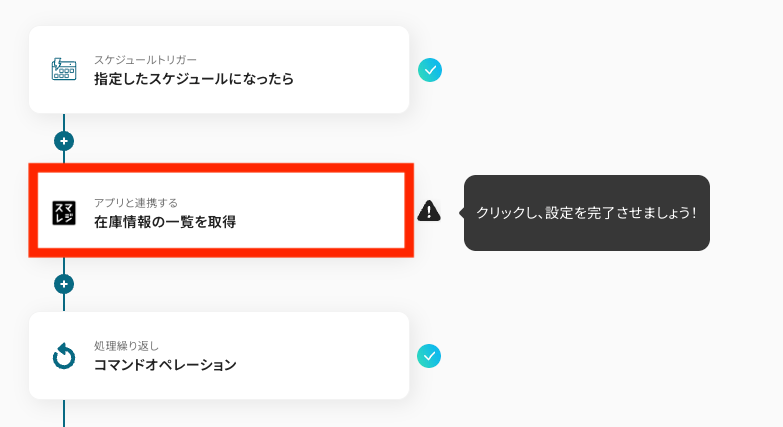
- 連携アカウントとアクションを選択する
「タイトル」:必要に応じて変更可能です。分かりやすい名前に修正してもOKです!
「スマレジと連携するアカウント情報」:ステップ1で連携したアカウントが表示されていることを確認します。
「アクション」:デフォルトで「在庫情報の一覧を取得」が選択されるので、そのままでOKです!
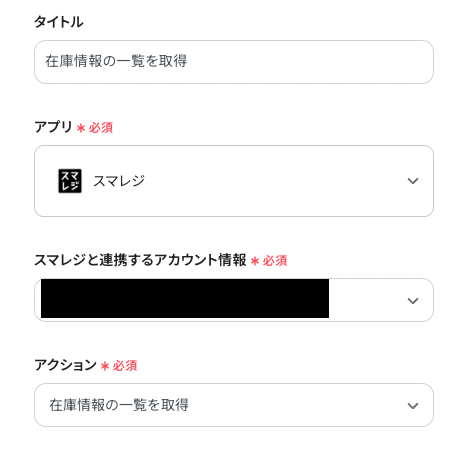
- APIの接続設定をする
「契約ID」を入力します。
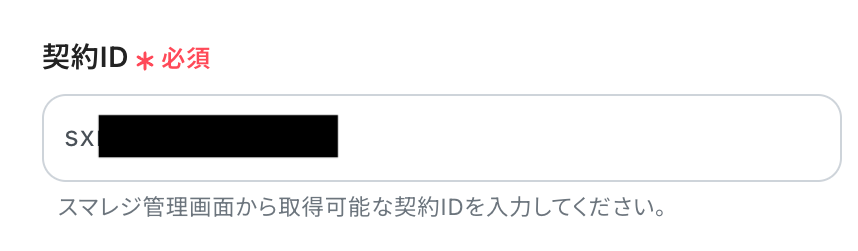
契約IDはスマレジ画面の「基本情報」から確認できます!
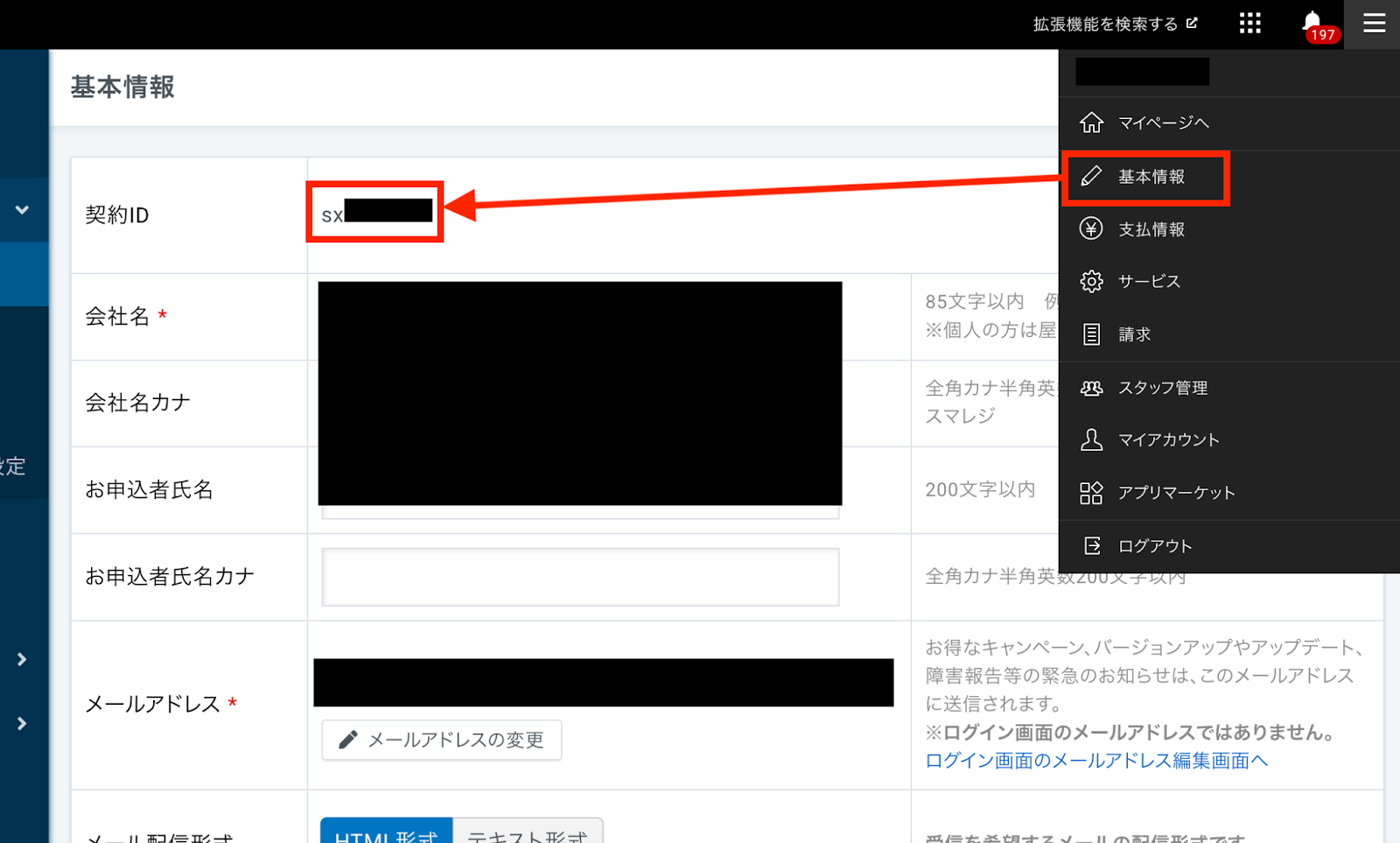
次に「店舗ID」を設定します。
入力欄をクリックすると、候補一覧が表示されるので連携したい店舗を選んでください。
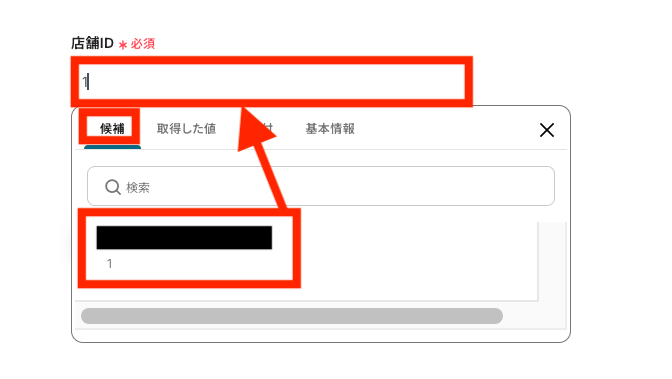
ここまで設定が完了したら連携テストを行います。テストボタンをクリックしましょう。
テストに成功すると、スマレジの在庫データが反映されます。内容を確認できたら「保存する」をクリックしましょう。
※取得した値についての詳しい説明はこちらをご確認ください。
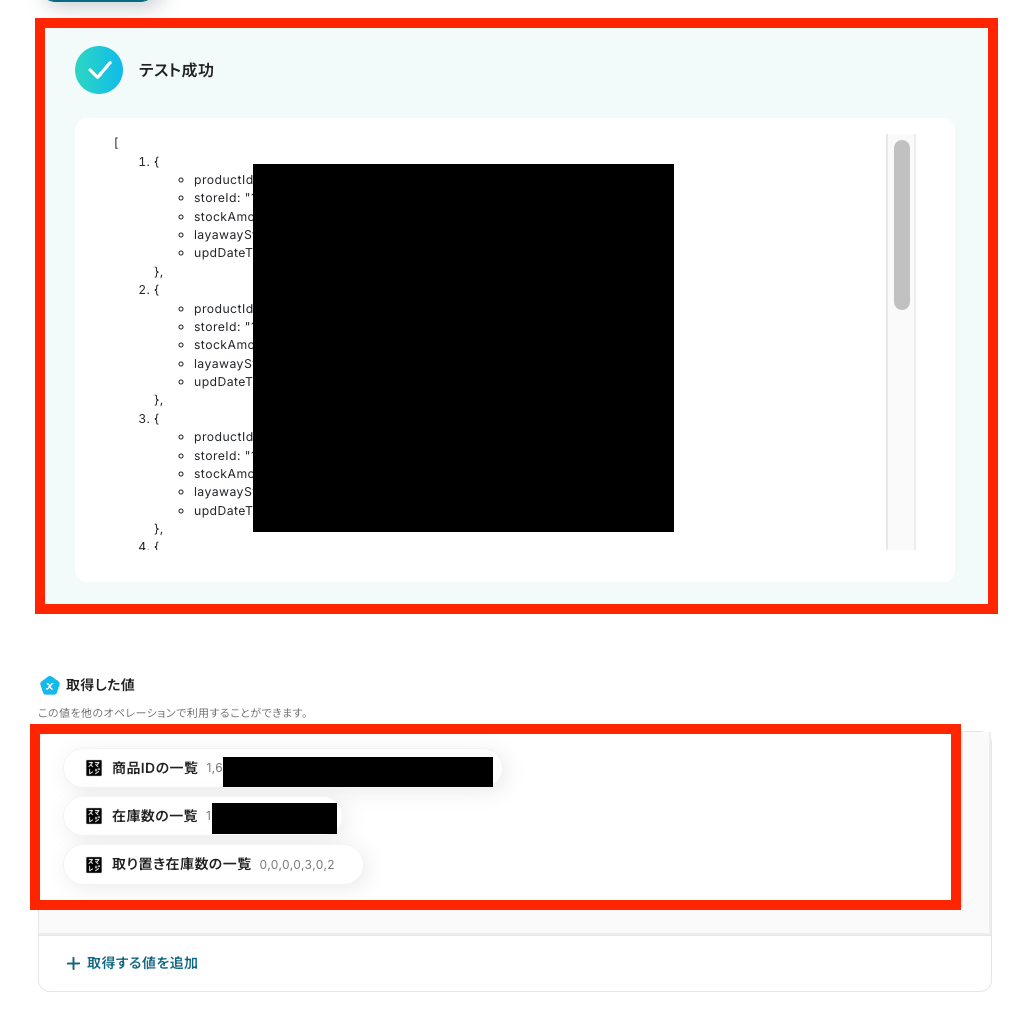
ステップ5:処理繰り返し処理設定
- 繰り返し処理を開く
「コマンドオペレーション」をクリックします。
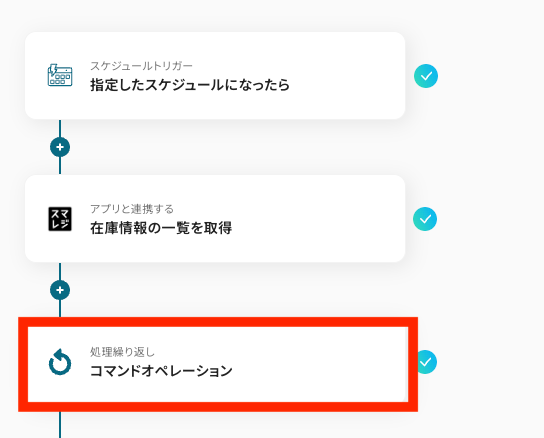
- 繰り返し処理を開く
ここでは、ステップ4で取得したスマレジの在庫情報一覧を「1件ずつ取得」できるように設定します。
「オペレーション」と「取得した値」が画像の通り設定されていることを確認できたら「保存する」をクリックしましょう。
※「同じ処理を繰り返す」の設定方法についてはこちらをご確認ください。
「同じ処理を繰り返す」オペレーション間の操作は、チームプラン・サクセスプランでのみ利用できる機能です。フリープラン・ミニプランの場合は設定しているフローボットのオペレーションやデータコネクトはエラーとなるため、ご注意ください。
チームプランやサクセスプランなどの有料プランは、2週間の無料トライアルを行うことが可能です。無料トライアル中には制限対象のアプリや機能(オペレーション)を使用することができます。

ステップ6:スマレジのアクション設定
- スマレジを開く
「商品情報を取得」をクリックします。
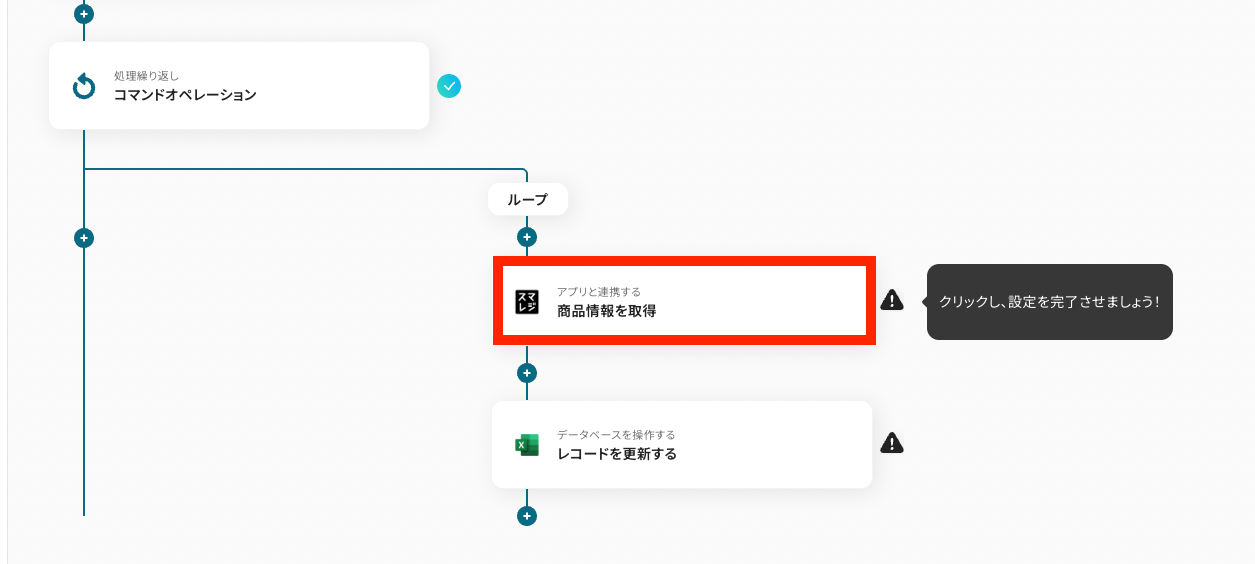
- 連携アカウントとアクションを選択する
「タイトル」や「アカウント情報」について、ステップ4と同様に修正・確認を行います。
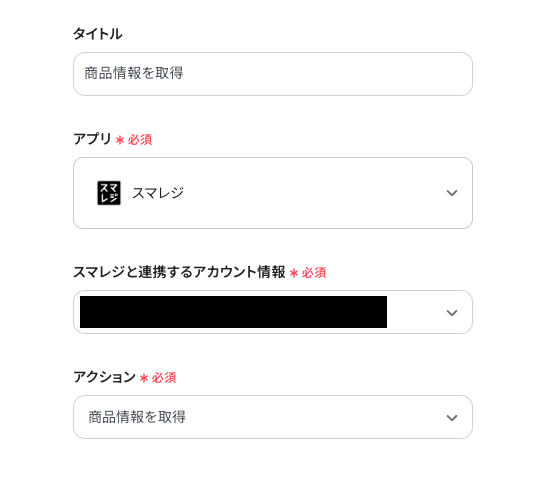
- APIの接続設定をする
「契約ID」はステップ4と同じく、スマレジ画面の「基本情報」から確認して入力します。
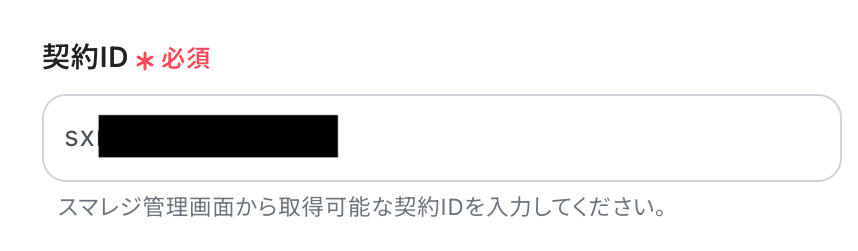
次に「商品ID」を設定します。
商品IDは手入力せずに必ずステップ5で取得した値を埋め込みます。
手入力してしまうと、フローボットが起動する度に同じ商品IDが紐付けられてしまうため気を付けてください!
【取得した値を埋め込む方法】
①入力欄をクリックして「取得した値」を表示
②「コマンドオペレーション」をクリック
③「在庫IDの一覧のループ変数」を選択
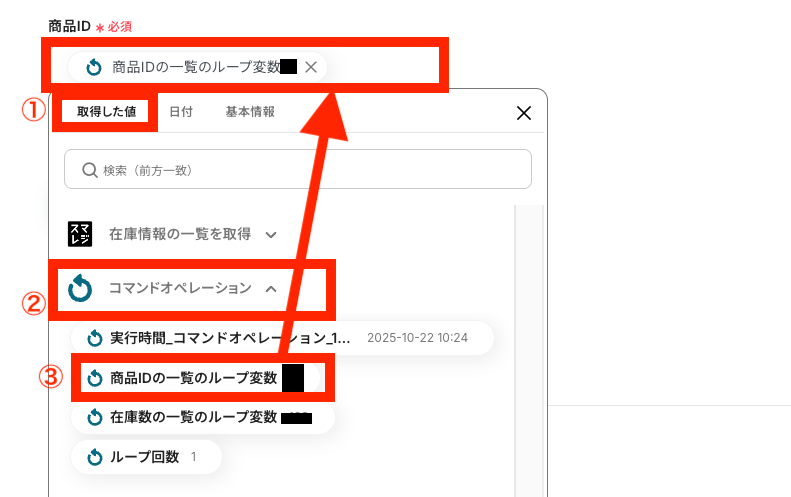
設定が完了したら「テスト」をクリックしてください。
テストに成功して、スマレジの商品ごとの詳細が表示されていることを確認できたら「保存する」をクリックしましょう。
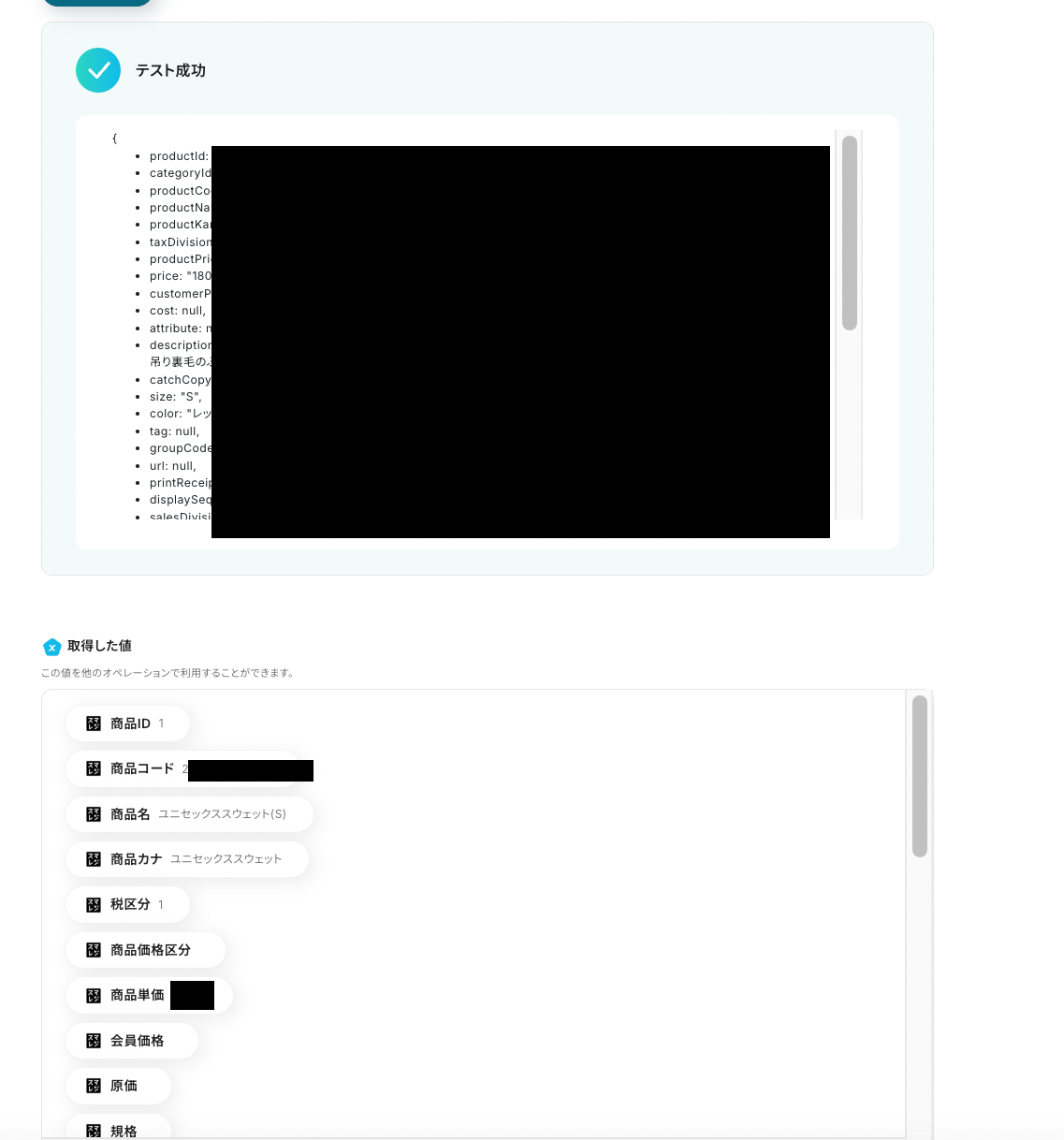
ステップ7:Microsoft Excelのアクション設定
- Microsoft Excelを開く
「レコードを更新する」をクリックします。
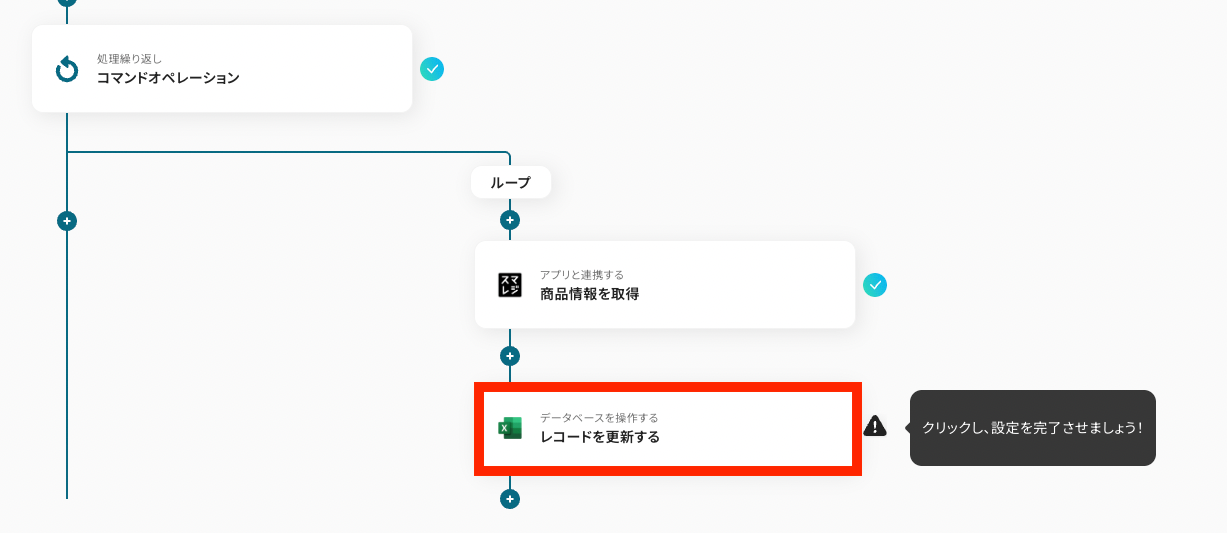
- データベース連携をする
「タイトル」や「アカウント情報」について、修正・確認を行います。
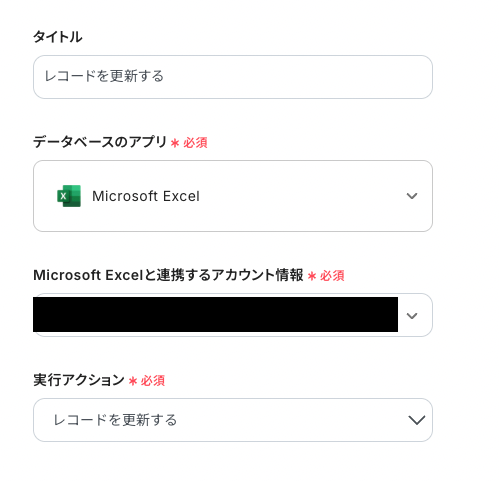
次に「データベースの連携」を行います。
今回はテスト用に画像のとおり「商品在庫一覧表」を準備したので、こちらを連携したいと思います!
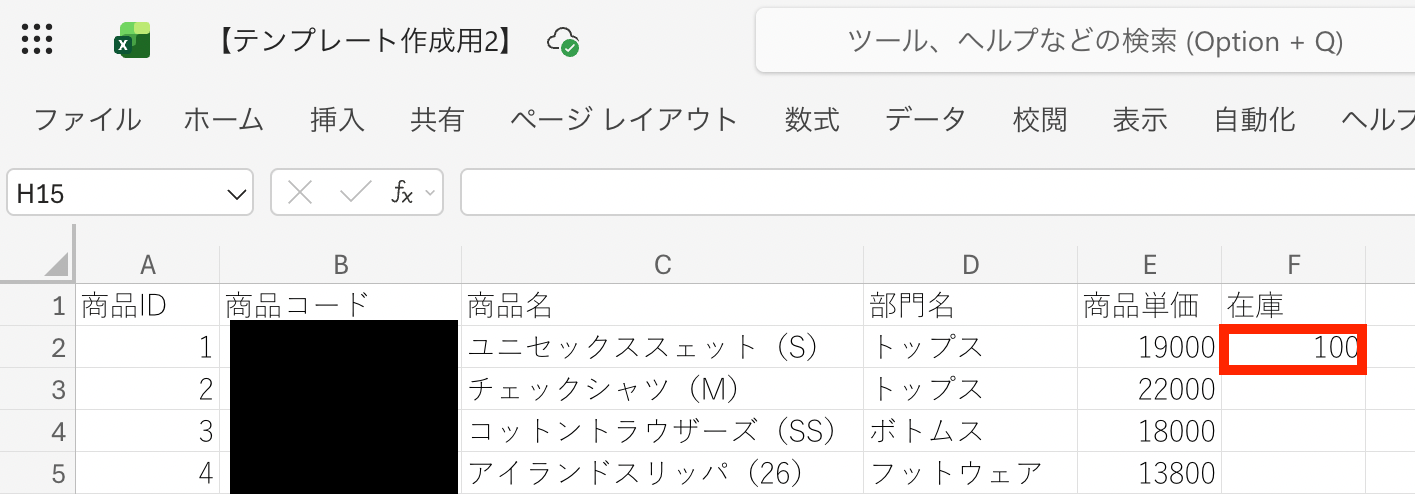
なお、テスト時に正しく連携できているか確認するために、スマレジの商品在庫数と異なる数字にしておきましょう!
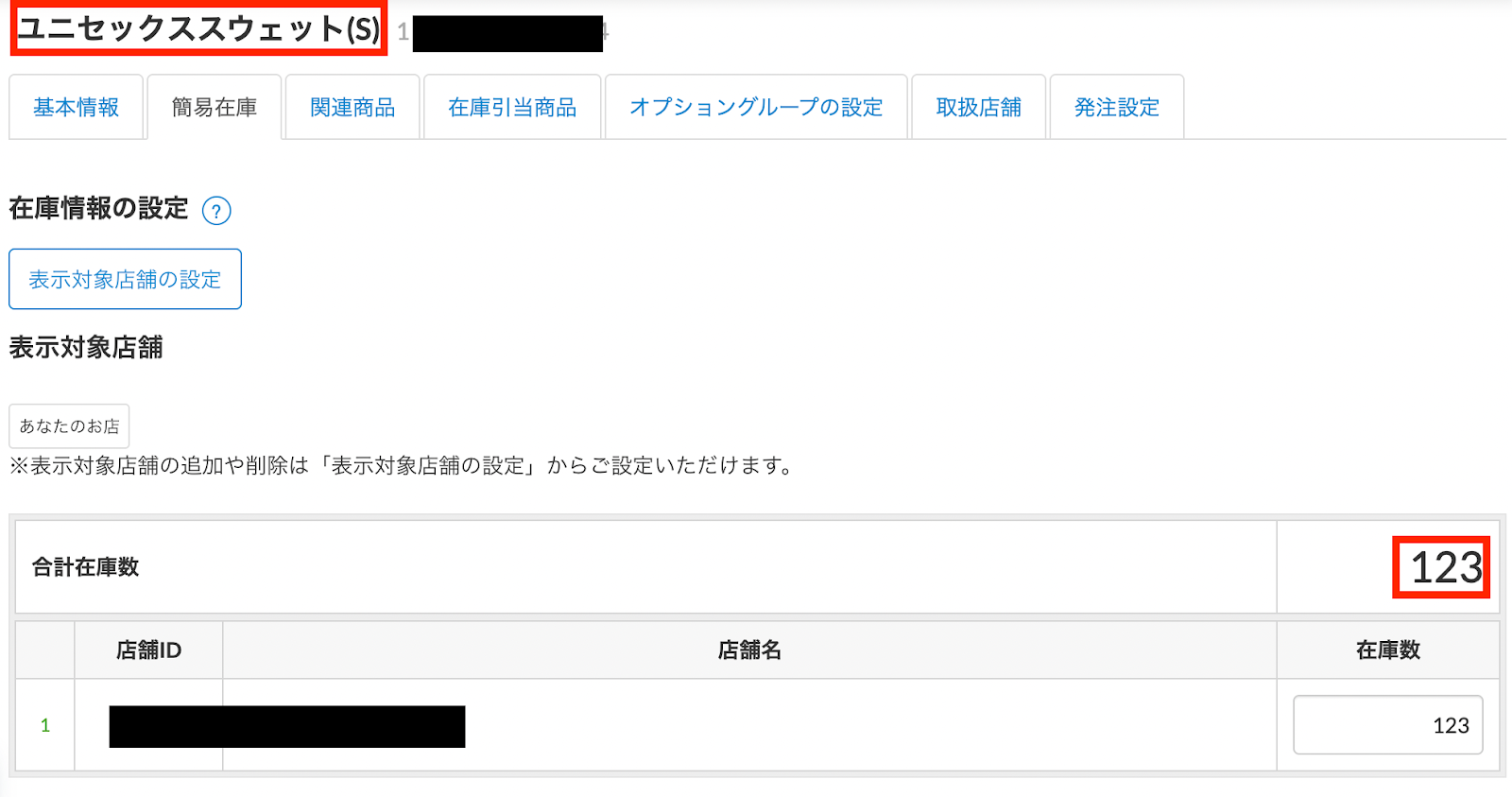
それでは、作成したいデータベースのデータを入力していきましょう。
「ファイルの保存場所」はプルダウンで選びます。
「ドライブID」「アイテムID」「シート名」は入力欄をクリックして「候補」の中から選択してください。

最後に「テーブル範囲」を連携するMicrosoft Excelのシートに合わせて入力したら「次へ」をクリックします。

- データベース操作の詳細設定をする
まずは「更新したいレコードの条件」を設定します。
今回は「商品ID」を条件にしましたが、Microsoft Excelとスマレジどちらにも登録している項目であれば他の項目でも大丈夫です!
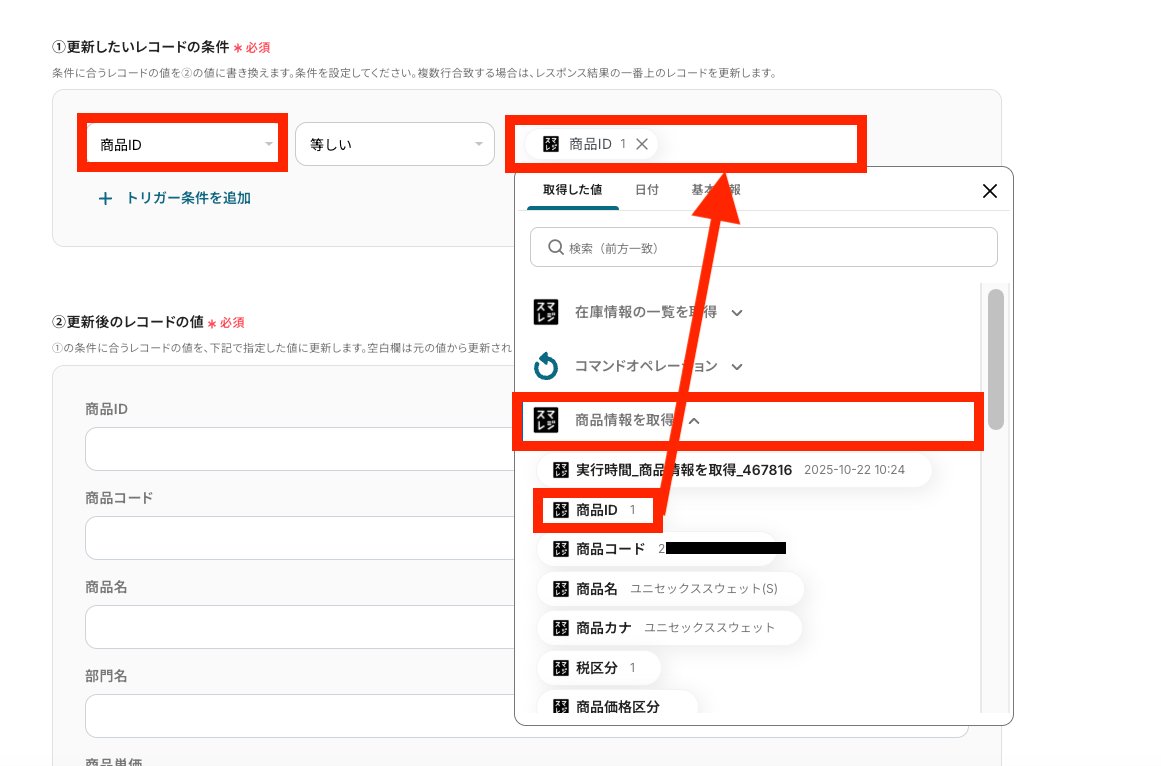
次に「更新後のレコードの値」を入力します。
更新したい項目のみ設定すればOKなので、今回は「在庫」だけを入力します。
手入力してしまうと毎回同じ在庫数になってしまうので、必ず手入力せずに「ステップ6で取得した値」を設定しましょう。
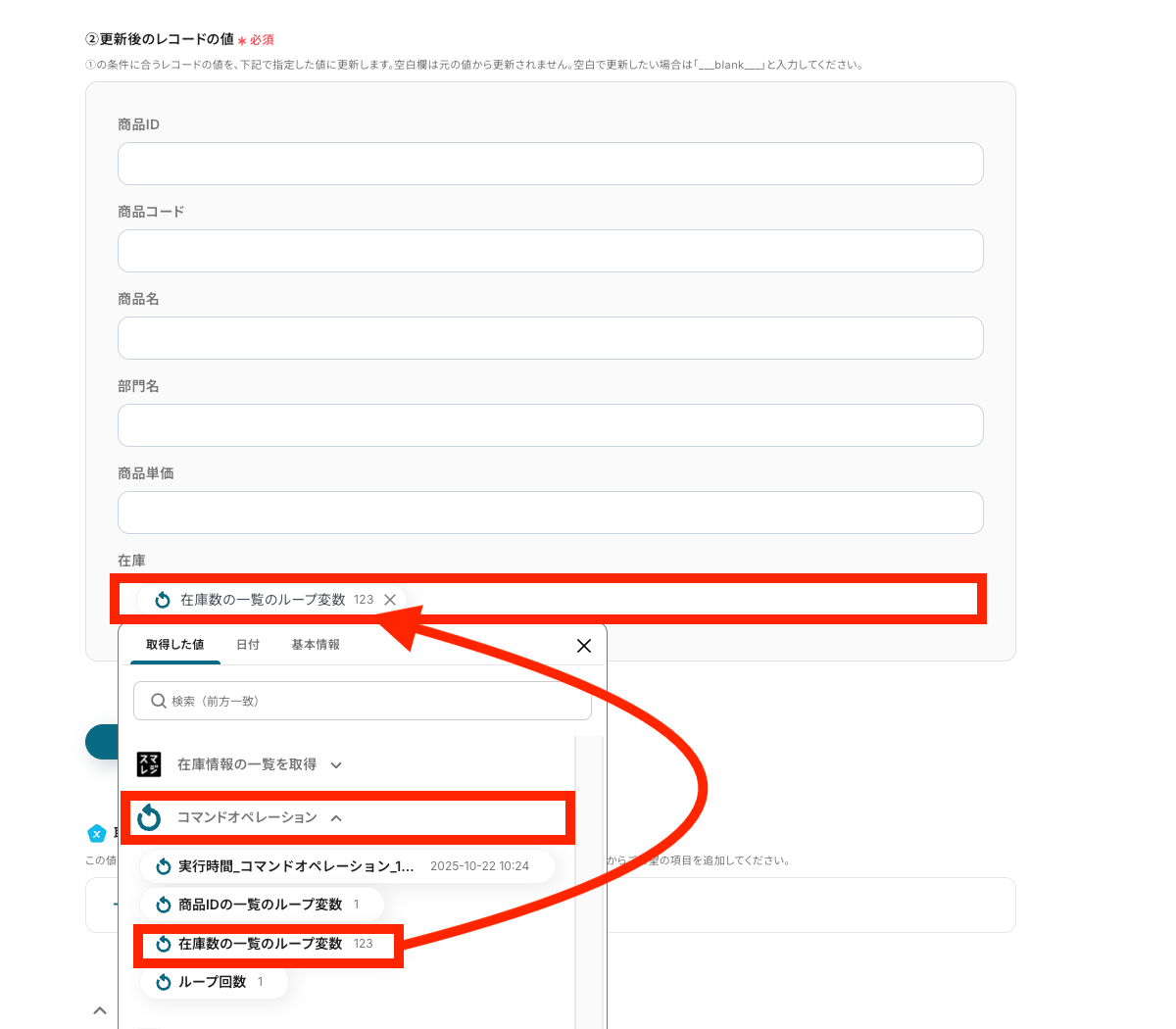
全ての項目の設定が完了したら「テスト」をクリックします。
テストに成功したら、在庫データが反映されるので「保存する」をクリックします。
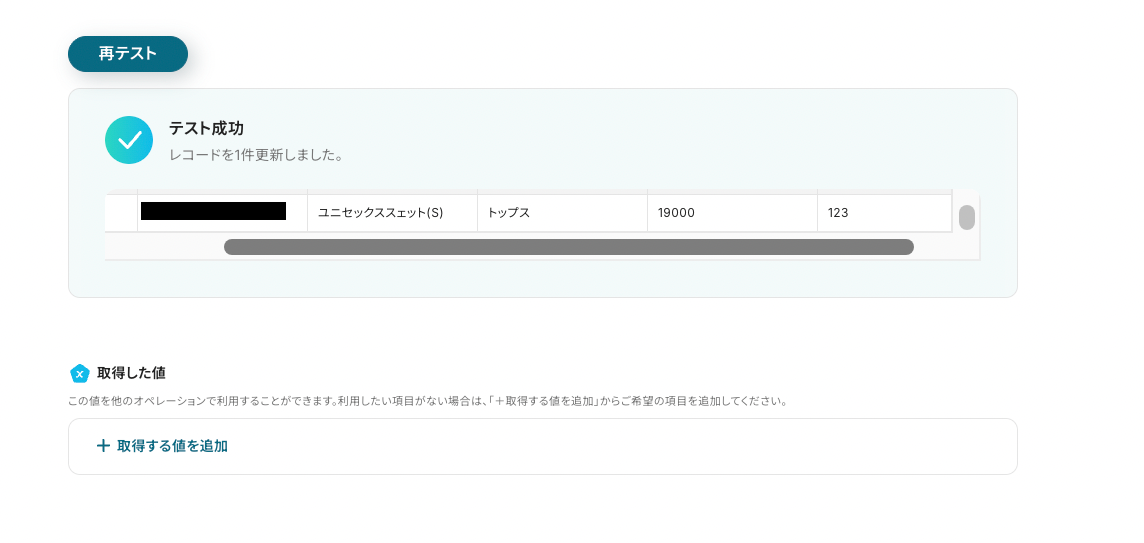
最後にMicrosoft Excelでもデータが追加されていることを確認できたらOKです!
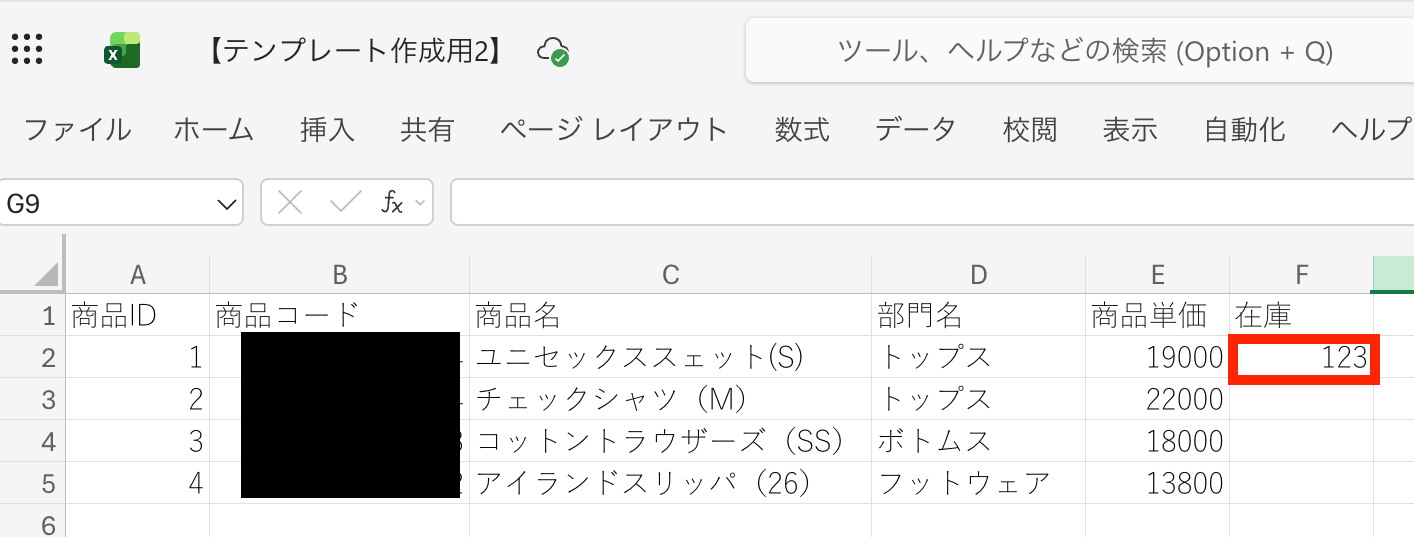
ステップ8:トリガーをONにして動作を確認
最後に「トリガーをON」をクリックして、自動化の設定は終了です。
正しく、フローボットが起動するか確認しましょう。
設定、お疲れ様でした!

以上が、指定日時にスマレジから在庫数を取得してMicrosoft Excelの対象列を更新する連携手順になります!
スマレジのAPIを使ったその他の自動化例
スマレジやNotionのAPIを活用することで、販売管理から情報整理までの業務をスムーズに効率化できます。
Yoomにはこれらの業務を自動化できるテンプレートが多数用意されているので、ぜひご活用ください!
スマレジで取引が登録されたらGoogleスプレッドシートに情報を追加する
試してみる
スマレジで取引が登録されたらGoogleスプレッドシートにも自動的に情報を格納するフローです。
JUST.DBでレコードが登録されたら、スマレジに商品情報を登録する
試してみる
JUST.DBでレコードが登録されたら、スマレジに新規の商品情報を登録するフローです。
SPIRALでレコードが登録されたら、スマレジに商品情報を登録する
試してみる
SPIRALでレコードが登録されたら、スマレジに新規の商品情報を登録するフローです。
Shopifyで注文が作成されたら、スマレジで取引を登録する
試してみる
■概要
「Shopifyで注文が作成されたら、スマレジで取引を登録する」フローは、Shopifyで発生した注文情報を自動的にスマレジへ連携する業務ワークフローです。
システム間のデータ入力作業を効率化し、手間やミスを減らします。
■このテンプレートをおすすめする方
・Shopifyとスマレジを併用しており、データ連携に時間を取られている店舗運営者の方
・オンラインショップの売上情報管理を効率化したい事業者の方
・手動での取引登録に伴うヒューマンエラーを減らしたい管理担当者の方
・業務フローの自動化を通じて、時間とコストの削減を目指している経営者の方
■注意事項
・Shopify、スマレジのそれぞれとYoomを連携してください。
・Shopifyはチームプラン・サクセスプランでのみご利用いただけるアプリとなっております。フリープラン・ミニプランの場合は設定しているフローボットのオペレーションやデータコネクトはエラーとなりますので、ご注意ください。
・チームプランやサクセスプランなどの有料プランは、2週間の無料トライアルを行うことが可能です。無料トライアル中には制限対象のアプリを使用することができます。
・スマレジのマイアプリ連携方法は下記をご参照ください。
https://intercom.help/yoom/ja/articles/6435753
Airtableでレコードが登録されたら、スマレジに商品情報を登録する
試してみる
Airtableでレコードが登録されたら、スマレジに新規の商品情報を登録するフローです。
毎日スマレジで前日売上を取得しGoogle Chatに通知する
試してみる
毎日スマレジで前日売上を取得しGoogle Chatに通知するフローです。
kintoneでレコードが登録されたら、スマレジに商品情報を登録する
試してみる
kintoneでレコードが登録されたら、スマレジに新規の商品情報を登録するフローです。
スマレジで出庫情報が登録されたらSlackに通知する
試してみる
スマレジで出庫情報が新たに登録されたら、出庫情報をSlackの特定チャンネルに通知します。
スマレジで会員が登録されたら会員情報をHubSpotに登録する
試してみる
スマレジで会員が登録されたら会員情報をHubSpotに登録するフローです。
スマレジで取引が発生したらNotionに追加するフローです。
まとめ
スマレジの在庫取得を自動化することで、これまで手作業で行っていた在庫数の確認や転記作業の手間を削減し、ヒューマンエラーを防ぐことができます。
その結果、在庫管理の精度が向上し発注計画や販売戦略の策定などの付加価値の高い業務に集中できるようになるのではないでしょうか。
今回ご紹介したような業務自動化を実現できるノーコードツール「Yoom」を使えば、プログラミングの知識がない方でも、直感的な操作で簡単に業務フローを構築できるようになります!
もし自動化に少しでも興味を持っていただけたなら、ぜひこちらから無料登録して業務効率化を体験してみてください!
よくあるご質問
Q:在庫数以外にどのような商品情報を取得できますか?
A:在庫数以外にも「商品名」「原価」「単価」などの情報も取得することができます。
今回のフローボットを修正する場合はステップ4のアクションを「在庫情報の一覧を取得」から「商品の一覧を取得」に変更して設定してください。
Q:Microsoft ExcelではなくGoogle スプレッドシートにも連携できますか?
A:はい、Google スプレッドシートへの連携も可能です。
Google スプレッドシートの設定方法もMicrosoft Excelと同様なので簡単です。
連携したいシートを選択し、更新したいレコードに取得した値を埋め込むだけです。
今回のフローボットを修正したい場合はスマレジの「商品情報を取得」の下の+ボタンをクリックして「Google スプレッドシート」の「レコードを更新」を追加します。
そして、Microsoft Excelを削除すれば設定完了です。
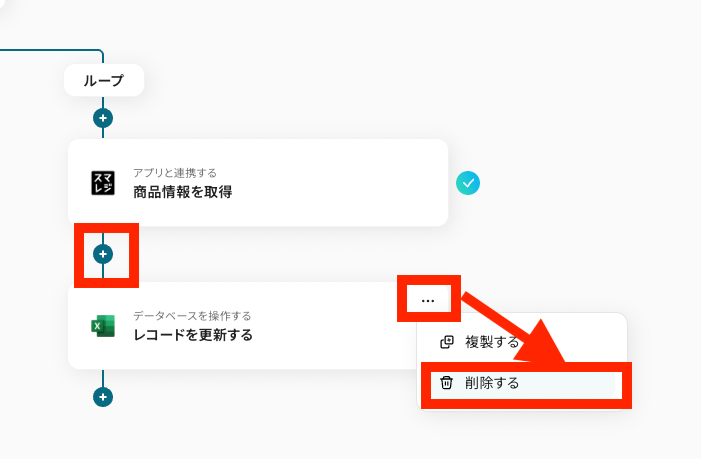
Q:連携が失敗した場合、エラーに気づく方法はありますか?
A:フローボットでエラーが発生した場合はYoomのアカウント作成時に登録したメールアドレスに通知が届くのでエラーに気づくことができます。
通知内容に掲載されているリンクからエラーの原因を確認し、対処を行ってください。エラーの対処法はこちらから確認可能です。
また、「Microsoft 365(旧Office 365)」には個人向けと法人向けプラン(Microsoft 365 Business)があり、法人向けプランを契約していない場合、Yoomからの認証がうまくいかない可能性があるので、契約状況をお確かめください。
それでも解決しない場合は、サポート窓口を利用することもできます。